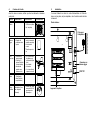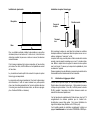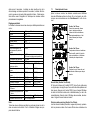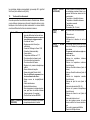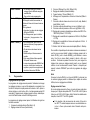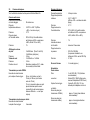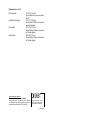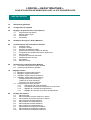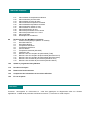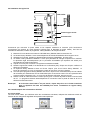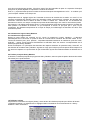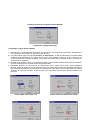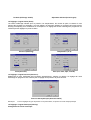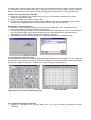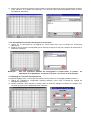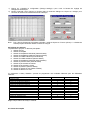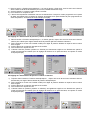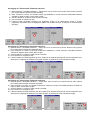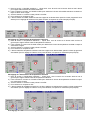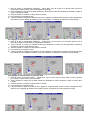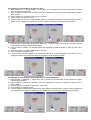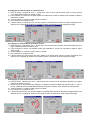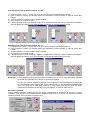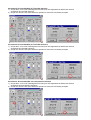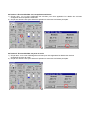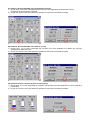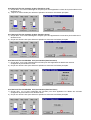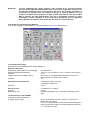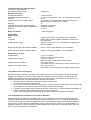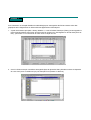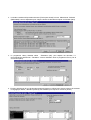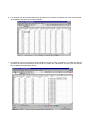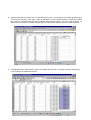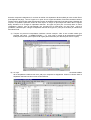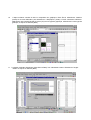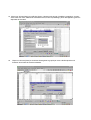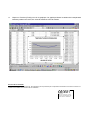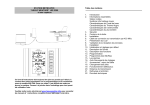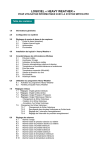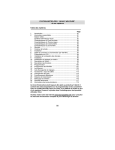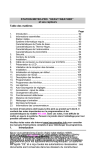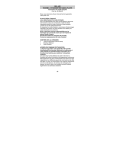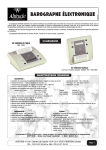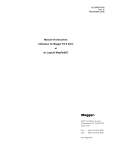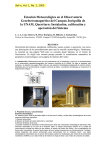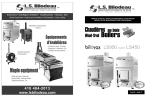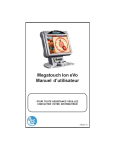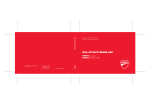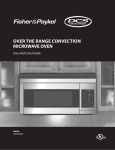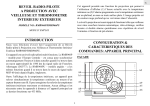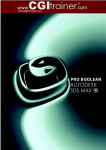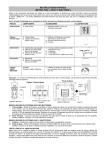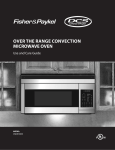Download instructions rapides meteo pro « heavy weather
Transcript
INSTRUCTIONS RAPIDES METEO PRO « HEAVY WEATHER » Grâce à des connexions sécurisées par câbles ou à des transmissions à distance par ondes 433 MHz, toutes les données météorologiques dont vous pouvez avoir besoin chez vous ou sur votre lieu de travail, sont traitées efficacement et simplement par la station « Météo Pro ». Ce produit totalement innvovant fonctionne soit avec des piles, soit avec un adaptateur électrique…(Ou les deux …). Ouvrir la boîte d’emballage avec précaution et vérifier que tous les éléments suivants y sont intégrés : PIECES COMPOSANTS ACCESSOIRES Poste de base 1) Poste central 1) Adaptateur AC/DC 230 V pour connexion optionnelle ILLUSTRATIONS Capteur Thermo-Hygro 1) Thermo-Hygro 2) Chapeau de protection contre la pluie 1) Câble de 10 mètres pour connexion optionnelle au poste de base 2) Vis pour fixation dans le mur 3) Chevilles Anémomètre 1) Anémomètre avec girouette 2) Câble de 10 mètres (Déjà fixé à l’anémomètre) 3) Interface de maintien pour fixation au mât 1) 2 x U pour arrimer le capteur sur le mât conseillé (Non livré) 2) 4 x Boulons 3) 4 x Rondelles 4) 1 x Vis (Pour fixer le capteur sur le mât) Pluviomètre 1) Réceptacle 4) Câble de 10 mètres (Déjà fixé au pluviomètre) Sensor Logiciel HEAVY WEATHER CD-ROM (Français, Anglais, Allemand) 1) 2 Mètres de câble avec prise RS 232 pour connexion entre le poste de base et le PC Important : Le courant de l’anémomètre et du Pluviomètre est fourni par le Thermo-Hygro. Les connexions doivent donc être bien assurées entre les capteurs. Capteur Thermo-Hygro Poste de Base PRISE 6.0V Couvercle Connexion du Thermo-Hygro Logement des piles Connexion aux capteurs et à la base Logement des piles Port PC MISE EN ŒUVRE DU SYSTEME AVEC DES BATTERIES 1) 2) Thermo-Hygro : Retirez le chapeau qui protége le Thermo-Hygro de la pluie. Ce qui permet d’accéder au logement des piles et de mettre à jour les prises de connexion des capteurs. Insérez avec précaution le câble connectant l’anémomètre au Thermo-Hygro, puis celui connectant le pluviomètre au Thermo-Hygro. Ouvrez le logement des piles et insérez 2 Batteries AA/LR6 (1.5V) en respectant les polarités. Refermez le couvercle du logement des piles et n’oubliez pas de remettre en place le chapeau du Thermo-Hygro pour faciliter la bonne mesure de l’humidité. Poste de Base : Ouvrez le couvercle du logement des piles sous le Poste de Base et, en respectant bien les polarités, insérez 3 batteries AA/LR6 1.5V. Puis refermez le couvercle. MISE EN ŒUVRE DU SYSTEME AVEC L’ADAPTATEUR 1) 2) Capteurs : Installez les capteurs comme cela est indiqué dans le paragraphe ci-dessus. Poste de Base : Utilisez l’AC adaptateur livré avec la Station Météo Pro et après avoir connecté le jack sur le côté du Poste de Base, (comme sur le dessin ci-dessus) banchez l’adaptateur sur une prise de courant. TESTS LORS DE LA MISE EN OEUVRE Après avoir mis en marche la station, le Poste de Base doit se synchroniser avec les capteurs avant de pouvoir afficher les données météo. La synchronisation dure environ 15 minutes. En pressant à n’importe quel moment la touche MIN/MAX, le Poste de base se mettra à la recherche du signal radio-piloté DCF 77 pour le réglage de l’heure. Dans des conditions normales de réception, l’heure radio-pilotée sera reçue dans les 3 à 5 minutes qui suivent le début de la recherche. Après la réception, le Poste de base reviendra à la gestion normale des opérations de mise en oeuvre. Pendant la synchronisation, vous pouvez procéder aux différents tests : 1) Assurez-vous que la girouette de l’anémomètre tourne parfaitement bien sur elle-même, et que ses mouvements ne sont pas entravées par un obstacle. Soufflez sur l’hélice de l’anémomètre pour bien amorcer les mesures de direction et de vitesse du vent. Prenez en mains le réceptacle du pluviomètre –dans sa plus grande largeur- et balancer le de droite à gauche afin de faire bouger les godets intérieurs et d’amorcer le comptage de la pluviométrie. Le Poste de Base va commencer à recevoir les informations transmises par les capteurs, que ce soit par ondes 433MHz ou par câbles. Les données de pluie ne sont pas remises à niveau aussi fréquemment que celle de température extérieure, par exemple, étant entendu qu’il ne pleut pas de façon constante ; de ce fait, l’affichage test de la pluviométrie peut prendre 2 à 3 minutes lors de l’initialisation. Après que la mise en oeuvre soit achevée, et en pressant sur la touche “DISPLAY”, naviguer entre les différentes mesures météo pour vous assurer que TOUTES les mesures sont bien reçues et affichées sur le LCD, par exemple la température et l’humidité extérieures etc.… 2) 3) 4) Nota : Au cas ou des données extérieures ne sera pas reçues par le Poste de base (quand “- - -“ est affiché sur le LCD), vérifiez que les connexions câbles sont bien enclenchées de part et d’autre. Puis pressez et maintenez la touche PLUS(+) enfoncée 2 secondes. Vous entendrez alors un « beep » indiquant que le Poste de base recommence une session de synchronisation avec les capteurs. L’affichage du chiffre « 0 » dans la section « Vitesse du vent » n’indique pas que l’anémomètre transmet des données erronées mais bien que la vitesse du vent était de zéro au moment de la transmission au Poste de base. INSTALLATION DES DIFFERENTES COMPOSANTES L’utilisateur de la Station Météo Pro doit prendre en compte ses besoins et son environnement avant de décider comment et où installer les différentes composantes de la Station Météo Pro. La connexion centralisée par câble est avantageuse dans la mesure ou elle évite les interférences de toute sorte et assure à 100% la collecte, la transmission et la gestion des données. L’utilisation de la transmission à distance par 433MHz impose moins de contraintes (Passage des câbles) et permet le positionnement du Thermo-Hygro n’importe où à l’intérieur d’un cercle de 25 mètres de rayon ayant pour centre le Poste de base. Pour la connexion par câble, s’assurer que les 10 mètres fournis avec la station suffisent (Lire également le paragraphe « Accessoires » du Manuel principal pour le choix des rallonges éventuelles). Pour passer d’une transmission à distance 433MHz à une connexion par câble (ou vice versa) simplement connecter (ou déconnecter ) le câble de 10 mètres entre le Poste de base et le Thermo-Hygro. Le Poste de base détecte automatiquement l’une comme l’autre transmission. Si pour une raison ou une autre, les données n’étaient pas reçues après cette simple opération, pressez et maintenez la touche PLUS(+) enfoncée 2 secondes. Vous entendrez alors le « beep » indiquant que le Poste de base recommence une session de synchronisation avec les capteurs. Important : Assurez-vous que toutes les mesures sont bien reçues et bien lues (Y compris le signal d’heure radio-pilotée) avant de fixer définitivement les différentes composantes de la Station météo. ANEMOMETRE Montez l’anémomètre sur un mât. Fixez-le en position avec la vis fournie. La girouette doit pointer vers l’Est (marqué E) dans le sens Est-Ouest de telle façon que la lecture de la direction du vent corresponde à la rose des vents du Poste de base. Sécurisez la bonne tenue de l’appareil en utilisant les 2 U, les rondelles et les boulons fournis avec l’appareil. Nota : Le fabricant recommande de fixer l’anémomètre sur un mât de façon à permettre une manœuvre libre de l’anémomètre quelle que soient la direction et la vitesse du vent. Le diamètre idéal du mât à choisir est compris entre Ø16mm et Ø33mm. Avant de fixer définitivement mât et anémomètre, s’assurer de la validité de la connexion de 10 mètres entre l’appareil et le Thermo-Hygro. PLUVIOMETRE Le pluviomètre doit être installé de façon strictement horizontal (pour le bon calcul des données) et à environ 1 mètre du sol. Cette installation doit se faire dans un espace ouvert, loin d’arbres ou d’autres couverts afin de permettre un bon calcul de la pluviométrie. Ce type d’installation permet aussi de ne pas boucher le réceptacle pluviométrique avec des chutes de feuilles (Par exemple) et assure un meilleur drainage de l’eau de pluie. CAPTEUR THERMO-HYGRO Pour installer le Thermo-Hygro sur un mur, fixer la patte d’accrochage sur le mur choisi (2 vis sont fournies), puis fixer le capteur à la patte d’accrochage avant de remettre en place le chapeau de protection (Important pour une mesure plus précise de l’hygrométrie extérieure) . Nota : Après la mise en place de tous les appareils et si pour une raison ou une autre, les données n’étaient pas reçues, pressez et maintenez la touche PLUS(+) enfoncée 2 secondes. Vous entendrez alors le « beep » indiquant que le Poste de base recommence une session de synchronisation avec les capteurs. CONNEXION INFORMATIQUE Vous pouvez utiliser votre PC pour lire et totalement gérer toutes les données météo relevées par le Poste de base. Installez sur le disque dur de votre ordinateur le logiciel « Heavy Weather » livré avec la Station. Le logiciel est gravé sur le CD Rom de même que le manuel d’instructions pour le bon usage du logiciel. Ce logiciel est multilingue, en Français, Anglais et Allemand. CONFIGURATION DU SYSTEME Pour pouvoir installer le logiciel « Heavy Weather » sur PC, le système du PC doit avoir la configuration minimale suivante : • • • • • Système d’exploitation : Windows 98 ou plus Processeur : Pentium 166 MHz ou supérieur RAM : 32MB de Ram ou plus Disque dur : 20MB d’espace disponible Lecteur de CD-ROM Directive R&TTE 1999/5/EC Résumé de la Déclaration de Conformité : Nous déclarons par les présentes que ce dispositif de transmission sans fil est conforme aux conditions essentielles de la Directive R&TTE 1999/5/EC. For use in: Germany, Austria, UK., France, Belgium, The Netherlands, Italy, Spain, Denmark, Switzerland EJMA23000020 STATION METEO-PRO “HEAVY WEATHER” WS 2300 et ses capteurs Table des matières 1. 2. WIRELESS WEATHER STATION 433MHZ Ce livret d’instructions doit toujours être joint au produit qu’il décrit. Il contient des notes importantes sur la programmation et les caractéristiques du modèle WS 2300. Sans ces notes, il est difficile de mettre en œuvre le système. Pensez à la joindre dans l’emballage pour tout possible utilisateur futur. Veuillez visiter notre site Internet www.heavyweather.info pour consulter les manuels d' instructions complets et pour télécharger la dernière. 3. 4. 5. 6. 7. 8. 9. 10. 11. 12. 13. 14. 15. 16. 17. 18. 19. 20. 21. 22. Introduction Informations essentielles Station météo Système informatique requis Caractéristiques du Poste de base Caractéristiques du Thermo-Hygro Caractéristiques de l’anémomètre Caractéristiques du pluviomètre Sécurité Contenu de la boite Installation Câble de connexion ou transmission par 433 MHz Présentation du LCD Validation de la réception des données Installation Initialisation et réglages par défaut Description de l’écran Description des fonctions Programmation Programmes des Min/Max Les alarmes Auto-Sauvegarde de réglages Accessoires : rajout de câble Changement des piles Fonctionnement défectueux Distance de transmission Nettoyage et entretien Données techniques 1. Introduction Nous vous remercions d’avoir choisi notre station météo professionnelle WS 2300. Ses caractéristiques techniques répondent à toutes les réglementations en matière de normes européennes pour les appareils électromagnétiques. Le système est agréé “CE” et a reçu toutes les autorisations nécessaires : ces documents sont conservés dans les dossiers du constructeur. Système informatique requis: Le système informatique minimum requis est le suivant : Logiciel: Windows 98 et au delà Processeur: Pentium 166 MHz ou supérieur RAM: 32MB de RAM ou plus Disque dur : 20MB d’espace disponible Lecteur de CD-ROM Pour une utilisation optimale de votre station météo-pro « Heavy Weather », nous vous conseillons de lire attentivement le livret d' instructions avant de mettre l' appareil en marche pour la première fois. Les détails de l’installation informatique et des opérations à effectuer sont expliqués sur le CD Rom d’installation livré dans la boîte, CD Rom qui comprend aussi le manuel informatique. 2. • • Informations essentielles Caractéristiques du Poste de base : Station météo La station météo WS-2300 et ses capteurs permettent de mesurer la vitesse et la direction du vent, la pluviométrie, la barométrie, la température et le taux d’humidité de l’endroit où elle est installée et des alentours. • Ces données sont affichées sur l’écran de la station par l’intermédiaire du capteur thermo-hygro, auquel sont reliés par un câble, l’anémomètre et le pluviomètre. La transmission des données du capteur thermo-hygro à la station, peut se faire soit par 433 MHz (dans un rayon de 25 mètres), soit par un câble, au choix de l’utilisateur. • En utilisant le CD Rom d’installation et le câble de connexion informatique (de 2 mètres), ci-joints, vous pouvez télécharger sur votre ordinateur toutes les données recueillies par les capteurs (jusqu’à 175 enregistrements de données, qu’elle que soit la fréquence d’enregistrement, peuvent être stockées dans la station lorsque votre ordinateur est éteint ou déconnecté). Il vous suffit, pour la mise à jour, de connecter le Poste de base à votre ordinateur à l’aide du câble fourni quand vous désirez relever les dernières informations. • • • • • • • • • • • • • Heure et date radio-pilotés par l’émetteur de Francfort (DCF77) Présentation simultanée des données sur l’écran, alarme programmable pour tous les relevés avec enregistrement des Min/Max, ainsi que date et heure Températures intérieures et extérieures relatives en degrés Celsius ou Fahrenheit Affichage des humidités intérieure et extérieure relatives Pression atmosphérique relative ou absolue en HPA ou en mm Pluviomètre avec indication des précipitations de la dernière heure, des dernières 24 H et de la pluie totale (en mm ou en inch) Affichage de la vitesse du vent en nœuds, en km/h, en m/s ou en Beaufort Affichage de la vitesse et de la direction du vent sur un compas 360° Affichage de la température ressentie (Windchill) Affichage du point de rosée Affichage de la prévision météo par 3 icônes (soleil, nuageux, pluie) Affichage de la tendance météo Alarme de tempête Rétro-éclairage Réglage individuel de toutes les fonctions météo Connexion informatique incluse Tous les enregistrements de données (jusqu’à 175 enregistrements avec choix des intervalles de fréquence) peuvent être enregistrés dans la station et exportés sur ordinateur Caractéristiques du capteur thermo-hygro Le capteur thermo-hygro mesure la température et l’humidité extérieures. Il reçoit les données du pluviomètre et de l’anémomètre qu’il transmet ensuite à la station , soit par haute fréquence 433 MHz, soit par l’intermédiaire d’un câble. Caractéristique de l’anémomètre L’anémomètre mesure la direction et la vitesse du vent. Ces données sont récoltées par le capteur thermo-hygro avec lequel l’anémomètre est relié par un câble de 10 mètres. Caractéristique du pluviomètre Le pluviomètre reçoit les précipitations et transmet les données au capteur thermo-hygro par le biais d ‘un câble de 10 mètres. Les données sont alors transmises à la station par le capteur thermo-hygro. 3. Sécurité Les dommages provoqués par le non respect des indications données dans ce manuel auront pour conséquence l’annulation de la garantie. Le fabricant et ses distributeurs ne pourront en outre être tenus pour responsables des conséquences de l’annulation de la garantie. En cas de dommages corporels ou matériels résultant du non respect des indications données dans ce manuel, la responsabilité du fabricant et de ses distributeurs ne pourra être recherchée. La garantie se trouvera également annulée de facto. Pour des raisons de sécurité et de conformité (CE), toute modification de l’appareil est strictement interdite et conduit à l’annulation pure et simple de la garantie. N’utiliser de préférence que des piles alcalines R6/AA pour l’appareil principal et son capteur thermo-hygro. Ne pas exposer l’appareil principal de la station météo à de fortes températures, à l’humidité et aux vibrations. Ne pas laisser les piles en place dans le cas ou l’appareil ne serait pas mis en service : ceci endommagerait les circuits électroniques de l’appareil. Faire particulièrement attention à la bonne polarité des piles lors de leur mise en place car une inversion pourrait dé- truire une partie de l’électronique, que ce soit celle de l’appareil principal ou des capteurs. Cette station météo WS-2300 n’est pas un jouet et ne doit pas être laissée à la portée des enfants. Ne pas jeter les piles usagées au feu pour éviter tout risque d’explosion. Ne pas mettre l’appareil en marche immédiatement après qu’il ait subi un coup de froid ou un coup de chaud, la condensation pourrait l’endommager. Laisser l’appareil principal éteint tant qu’il n’est pas à température ambiante. 4. Contenu de la boite 5. Avant la mise en service, vérifier que tous les éléments ci-dessous sont joints: PIECES COMPOSANTS ACCESSOIRES Station météo • Poste de base • Adaptateur AC/DC 230V inclus (utilisation en option) ILLUSTRATION Installation Il convient d’abord de choisir le mode d’alimentation du Poste de base : soit par piles, soit par adaptateur. Les 2 solutions sont décrites ci-dessous : Poste de base : Prise pour l’adaptateur Capteur thermohygro • Unité principale • Chapeau de protection contre la pluie • Câble de 10 mètres inclus (connexion à la station en option) • Vis de fixation murale • Chevilles pour les vis Anémomètre • Anémomètre avec girouette • Câble de 10 mètres (Déjà fixé à l’anémomètre) • Interface de maintien pour fixation au mât • 2 x U pour arrimer le capteur sur le mât conseillé (Non livré) • 4 x rondelles • 4 x boulons • 1 x vis pour fixer le capteur sur le mât Pluviomètre • Réceptacle • 10 mètres de câble (Déjà fixé au pluviomètre) Logiciel Heavy Weather CD Rom d’installation (Français, Anglais et Allemand) • 2 mètres de câble avec prise RS 232 pour connexion informatique. Connexion au thermo-hygro PORT PC Logement des piles Capteur thermo-hygro Connexions câblées Logement des piles Couvercle MISE EN ŒUVRE DU SYSTEME AVEC L’ADAPTATEUR Capteurs : mettez en oeuvre les capteurs comme cela est indiqué dans le paragraphe ci-dessus. Poste de Base: Utilisez l’AC adaptateur livré avec la Station Météo Pro et après avoir connecté le jack sur le côté du Poste de Base, (Comme sur le dessin ci-dessus) banchez l’adaptateur sur une prise de courant. SYNCHRONOSATION AVEC LES CAPTEURS Après avoir mis en marche la station, le Poste de Base doit se synchroniser avec les capteurs avant de pouvoir afficher les données météo. La synchronisation dure environ 15 minutes. Lorsque la station est mise en marche, vous entendrez un bip et tous les segments du LCD s’allument pendant environ 5 secondes. La station se lance ensuite pendant 15 minutes dans l’opération de synchronisations avec les capteurs. Cette phase de test peut être interrompue en appuyant sur MIN/MAX. Ce qui permet à la station de rechercher immédiatement le signal DCF77 (Ce qu’elle ne fait pas pendant la synchronisation) Connexions entre les capteurs et avec le Poste de base Important : Le courant de l’anémomètre et du Pluviomètre est fourni par le Thermo-Hygro. Les connexions doivent donc être bien assurées entre les capteurs. MISE EN ŒUVRE DU SYSTEME AVEC DES BATTERIES 1. Retirez le chapeau qui protége le Thermo-Hygro de la pluie. Ce qui permet d’accéder au logement des piles et de mettre à jour les prises de connexion des capteurs. 2. Insérez avec précaution le câble connectant l’anémomètre au Thermo-Hygro, puis celui connectant le pluviomètre. 3. Ouvrez le logement des piles et insérez 2 Batteries AA/LR6 (1.5V) en respectant les polarités. Refermez le couvercle du logement des piles et n’oubliez pas de remettre en place le chapeau pour faciliter la bonne mesure de l’humidité. 4. Insérer 3 piles AA, IEC LR6, 1.5V dans le poste de base. HEURE RADIO PILOTEE DCF 77 : Il s’agit d’un signal horaire émettant sur une bande-grandes ondes [DCF 77,5] depuis Mainflingen (Francfort/RFA) et ce, dans un rayon de 1500 km environ. L’émetteur envoie un signal produit par l’horloge atomique de l' Institut Technique Physique de Braunschweig,laquelle horloge a une déviation inférieure à une seconde par million d' années. Les corrections horaires astronomiques, années bissextiles et changements de dates sont ainsi effectués automatiquement de même que le passage heure d’été/heure d’hiver, et inversement. Rétro éclairage: Le rétro éclairage est allumé en continu lors de l’utilisation de l’adaptateur AC/DC. Il ne s’allume que brièvement (pendant environ 15 secondes) lors d’une utilisation avec piles, et ce à chaque fois qu’un bouton est pressé. 6. Câble de connexion ou transmission par 433 MHz Câble de connexion: Ce choix de connexion permet de supprimer toutes les éventuelles interférences entre la station et le capteur thermo-hygro. La transmission des données entre le capteur thermo-hygro et la station se fait alors plus fréquemment. La durée de vie des piles sera plus courte dans le cas d’un branchement sur piles exclusivement. 7. Présentation du LCD Le schéma de l’écran ci-dessous présente l’intégralité des données qui peuvent s’afficher (affichage qui n’apparaît pas tel quel dans des conditions d’utilisation standards). 1 2 3 4 5 6 7 La connexion entre la station et le capteur thermo-hygro se fait par l’intermédiaire du câble de 10 mètre fourni. Dès que la connexion est effectuée, la station va automatiquement détecter les données météo recueillies puis envoyées par le capteur. 8 9 11 L’utilisateur peut, à tout moment, déconnecter ce câble et utiliser la transmission via 433 MHz (et vice versa). La station passe alors dans un nouveau mode de lecture des données en passant d’un intervalle entre 2 relevés de 8 à 32 secondes avec le câble à 128 secondes en cas de transmission par 433 MHz (selon la vitesse du vent). 21 20 22 24 L’utilisation de l’adaptateur pour la station permet également l’alimentation en énergie du capteur thermo-hygro (uniquement si le raccordement à la station s’est effectué par câble). Vous pouvez néanmoins laisser les piles dans le capteur au cas où il y aurait une défaillance de l’adaptateur (permet un relais). Une perte de puissance peut en effet désynchroniser le Poste de base et le capteur et aucune donnée ne peut plus être reçue. Pour recevoir à nouveau les données, il faut appuyer sur PLUS(+) pendant 2 secondes, ce qui enclenche une nouvelle synchronisation. Transmission par 433 MHz: L’utilisation de la transmission par 433 MHz apporte à l’utilisateur une plus grande souplesse et autonomie dans la disposition des transmetteurs par rapport à la station (champ de portée : 25 mètres maxi). En cas de non utilisation prolongée de la station, retirez les piles du Thermo-Hygro. Note: Si aucune donnée météo extérieure ne s’affiche sur l’écran de la station ou que le signal du capteur est perdu (changement de piles, changement d’emplacement, installation ou désinstallation des câbles), appuyer sur PLUS(+) pendant 2 secondes et un court bip vous indiquera le succès de la nouvelle synchronisation entre la station et les capteurs. Sans cette synchronisation, les données météo ne peuvent être reçues par la station. 10 12 19 13 14 15 16 17 23 18 25 26 1. 2. 3. 4. 5. 6. 7. 8. 9. 10. 11. 12. 13. 14. Indicateur de batterie faible Icône de réception DCF77 Affichage de la date Affichage du fuseau horaire Affichage de la date, des secondes, de l’alarme Icône d’alarme Icônes de prévision météo Indicateur de tendance Affichage de l’alarme de pression Unité de pression atmosphérique: hPa ou inHg Pression atmosphérique relative ou absolue Icône de réception du signal 433 MHZ Affichage des précipitations Icône d’alarme des précipitations, du Wind chill, du point de rosée, de l’humidité intérieure et extérieure 27 15. Période d’affichage des précipitations: totales, dernières 24 heures, ou dernière heure 16. Taux d’humidité 17. Unité de mesure des précipitations (inch ou mm) 18. Sélection de l’unité des températures (ºC ou ºF) 19. Affichage température et humidité extérieures 20. Affichage température et humidité intérieures 21. Affichage du point de rosée 22. Affichage du Wind chill 23. Icône d’alarme de vent 24. Alarme de la vitesse et de la direction du vent 25. Affichage de la vitesse du vent en m/s ,nœuds, km/h ou Beaufort 26. Icône d’activation sonore de l’alarme 27. Icône de l’alarme générale 8. Validation de la réception des données Lorsque la station est mise en marche, il faut s’assurer que les données sont bien reçues. Pour cela, il suffit d’appuyer indifféremment sur les boutons DISPLAY, PRESSURE ou WIND pour accéder à l ‘affichage alternatif des données suivantes : 1) 2) 3) 4) 5) 6) 7) 8) 9) Température et humidité intérieures Température et humidité extérieures Windchill (Température ressentie) Point de rosée Précipitations sur 24 heures Précipitations sur 1 heure Précipitations totales Pression relative ou absolue Vitesse du vent, direction du vent, direction du vent en degrés Ce n’est qu’une fois tous les signaux reçus et vérification faite du bon fonctionnement de la station dans son ensemble que l’appareil de base peut être installé de façon définitive, y compris par accrochage au mur. Poste de base Le Poste de base peut être posé sur une surface plane grâce aux pieds situés à l’arrière de la station. Il est important que toutes les données ont été captées par le Poste de base (transmission des capteurs, réception du signal DCF77) avant de le fixer définitivement . Au besoin, déplacez la station et/ou les capteurs. Vérifier également la distance d’éloignement en cas d’utilisation du câble de connexion. Installation de l’anémomètre sur un mât Girouette Si une de ces données n’est pas captée, le symbole (--) apparaît dans la section LCD correspondante. Il faut alors vérifier le bon raccordement des appareils respectifs, et presser ensuite le bouton PLUS(+) pendant 2 secondes pour synchroniser à nouveau la station aux capteurs. Les données de direction et de vitesse du vent peuvent ne pas s’afficher immédiatement sur l’écran même si l’hélice ou la girouette sont bougées. En effet, l’intervalle de transmission des données de l’anémomètre est plus long que celui des autres mesures. Les données apparaîtront à nouveau quand l’intervalle suivant sera atteint. L’affichage des relevés de pluie peut prendre 2 minutes avant d’être transmises à la station. 9. Installation Note importante: Avant de fixer les capteurs de manière définitive, il est recommandé de vérifier que l’ensemble des informations sont reçues correctement : à savoir, que l’appareil principal reçoit bien le signal DCF 77 (heure radio pilotée), que la transmission des données entre les capteurs et la station s’effectue et que les câbles de connexion sont assez longs pour le positionnement des éléments dans votre environnement. Mât Hélice Il faut d’abord s’assurer que l’hélice et la girouette tournent librement et que leurs mouvements ne soient pas entravés par un obstacle. Pour des relevés corrects et précis, la pointe de l’ anémomètre (marquée E) doit être montée dans l’axe Est-Ouest. L’anémomètre peut alors être fixé sur le mât (dimensions idéales du mât : entre Ø16mm et Ø33mm de diamètre). Une fois l’anémomètre fixé, il peut être relié au capteur thermo-hygro par la prise correspondante et donc, transmettre ses informations au Poste de base. Installation du pluviomètre Installation du capteur thermo-hygro Réceptacle Fixation murale Couvercle de pluie Transmetteur Base Pour une utilisation optimale, installez le pluviomètre sur une surface strictement plane, à une hauteur de 1 mètre du sol, à l’écart de toute obstruction possible, tel que sous un arbre ou à couvert, les données seraient faussées. Il faut s’assurer également de la bonne évacuation de l’eau récoltée par la base. Pour cela, il suffit d’effectuer un test préalable en versant de l’eau claire. Le pluviomètre est ensuite prêt à être connecté à la prise du capteur thermo-hygro correspondante. Le pluviomètre est à présent opérationnel. Pour tester la transmission des informations, il suffit de verser lentement une petite quantité d’eau. Les informations apparaîtront sur l’écran de la station dans les 2 minutes (pour remettre ces données à zéro, se référer au paragraphe « Fonctions Min/Max » ci-dessous). Afin de protéger le capteur du soleil direct et de toutes les conditions climatiques extrêmes, l’emplacement idéal du capteur sera sur un mur extérieur, protégé par l' avancée d' un toit. Le capteur a été conçu pour être placé en fixation murale de la manière suivante: visser le support de montage sur un mur à l' aide des vis fou rnies. Mettre le capteur dans le support et resserrer les deux parties avec la vis fournie. S' assurer que le capuchon de protect ion est placé au-dessus de l' appareil. S’assurer également que les câbles de connexion du pluviomètre et de l’anémomètre sont bien insérés avant de fixer l’ensemble. 10. Initialisation et réglages par défaut: Comme cela a déjà été indiqué, en cas de déconnexion entre le Poste de base et le capteur thermo-hygro, il faut procéder à nouveau à l’étape de synchronisation. Pour cela, il suffit de presser le bouton PLUS(+) pendant 2 secondes et la station retrouvera ensuite son mode de fonctionnement opérationnel. Il ne faut pas éteindre complètement le Poste de base, sinon les 175 enregistrements de données possibles pour le transfert station/ordinateur, peuvent être perdus (Voir manuel d’utilisation du logiciel Informatique Heavy Weather sur le CD Rom joint). Il est toutefois possible de réinitialiser complètement la station en appuyant simultanément sur les boutons PRESSURE et WIND pen- dant environ 5 secondes. La station va alors émettre un bip et le rétro-éclairage va s’allumer pendant 5 secondes ; la station fonctionnera à nouveau sur le mode initial paramétré à l’usine. Cette manipulation efface aussi l’intégralité de l’historique des données météo précédemment enregistrées. Réglages par défaut: Le tableau ci-dessous résume les valeurs par défaut paramétrées en usine : Fonction: Heure Date Fuseau horaire Alarme (heure) Pression atmosphérique relative Seuil de changement de pictogramme de prévision météo Réglage du rétro éclairage Précipitation par impulsion Alarme de tempête Alarme de pression atmosphérique relative Alarme de température intérieure Alarme de température extérieure Alarme d’humidité intérieure Alarme d’humidité extérieure Alarme du Windchill Alarme du point de rosée Alarme des précipitations sur 24 heures Alarme des précipitations sur 1 heure Vitesse du vent Alarme de direction du vent Valeur par défaut: 0:00 01.01.2001 0 0:00 1013.0 hPa 3 hPa LCD 5 (8 niveau de règlages sont possibles) 0.518mm 5 hPa 960.0 hPa (mini) 1040.0 hPa (maxi) 10.0ºC (mini) 30.0ºC (maxi) 0.0ºC (mini) 40.0ºC (maxi) 35%RH (mini) 45%RH (mini) 10.0ºC (mini) 0.0ºC (mini) 50.0mm 65%RH (maxi) 70%RH (maxi) 30.0ºC (maxi) 30.0ºC (maxi) 1.0mm 1km/h (mini) 100km/h (maxi) Pas d’enregistrement Note: Toutes les valeurs d’alarme par défaut ne sont pas actives lors de la mise en service de la station. C’est à l’utilisateur d’intégrer ses propres valeurs d’alarme. 11. Description de l’écran Après la mise en service, les données suivantes seront affichées dans les différentes sections de l’écran. Si ce n’est pas le cas, référez-vous aux commentaires sur les “Interférences” à la fin du manuel. Section 1 de l’Ecran : Heure, date, secondes, fuseau horaire, prévision météo par icônes avec flèche de tendance, pression atmosphérique, et indicateur d’alarme pour chaque donnée. Section 2 de l’Ecran : Température intérieure et extérieure avec humidité, wind chill, point de rosée, précipitations, et indicateur d’alarme pour chaque donnée. Section 3 de l’Ecran : Direction du vent, Vitesse du vent, et indicateur d’alarme pour chaque donnée. Heure & Date (Section 1 de l’Ecran) Si l’icône de l’antenne de Frankfort DCF77 (icône 2) est visible mais ne clignote pas, cela signifie que l’heure et la date radio-pilotées sont bien reçues. Appuyer sur la touche PLUS(+) pour changer l’affichage et choisir le format de la date entre : date/mois/année, jour de la semaine/date/mois. Ensuite choisir l’affichage des secondes, des alarmes et régler le fuseau horaire au besoin. Prévision météo par icône (Section 1 de l’Ecran) Les trois icônes de météo (Ensoleillé, nuageux et pluvieux), représentent les prévisions météo. Sont aussi affichés deux indicateurs de tendance sous forme de flèches pour montrer l’évolution prévisible de la pression atmosphérique. ensoleillé nuageux pluvieux Note : Réglage de la sensibilité des prévisions météo : La sensibilité de la prévision peut être réglée par l’utilisateur. Ce réglage peut intervenir dans un intervalle de 2 hPa à 4 hPa (voir chapitre 13 : programmes de base). Par exemple, si l’utilisateur a sélectionné 3 hPa, une augmentation ou une diminution de 3hPa sera nécessaire pour tout changement d’icône. A noter qu’une région dans laquelle de fréquents changements de la pression atmosphérique interviennent (sans que le temps ne change pour autant), nécessitera un paramétrage en hPa plus haut comparé à une région où la pression atmosphérique est constante. Pression atmosphérique (Section 1 de l’Ecran) La lecture de la pression atmosphérique est effectuée sur le bas de la section. Appuyer sur la touche « PRESSURE » (pression) pour alterner l’affichage de la pression atmosphérique en données relatives et absolues. Nota : Pression Atmosphérique Relative et Absolue : La pression atmosphérique absolue indique la pression mesurée en temps réel et en fonction de la localisation de la station. Celle-ci n’est pas réglable et sa plage de mesures va de 300 hPa à 1099 hPa (La pression atmosphérique standard à une altitude de 9.100 mètres est d’environ 300 hPa). La pression atmosphérique relative est une valeur calculée à partir du niveau de la mer par rapport à la localisation de la station. Cette valeur est significative en terme de tendance météo pour l’ensemble du pays et peut être programmée afin de correspondre au strict besoin local. Les pressions diffusées par les supports médiatiques (presse, TV, radio), sont les pressions atmosphériques relatives. Les utilisateurs peuvent donc paramétrer la pression pour suivre les données locales (voir chapitre 13 : Programmation). Données météo (Section 2 de l’Ecran) La température et l’humidité intérieures s’affichent simultanément dans cette section de l’écran lors de la mise en service. Pour accéder aux informations ci-dessous, il suffit d’appuyer sur la touche DISPLAY : - Température et humidité extérieures - WindChill (Température ressentie) - Point de rosée - Pluviométrie des dernières 24H - Pluviométrie de la dernière heure - Pluviométrie totale. Nota : Point de rosée : L’air peut, à une certaine température seulement, passer de l’état de gaz à l’état liquide (vapeur d’eau). Ce changement d’état varie selon la température. Si la température de l’air est endessous de ce que l’on appelle le point de rosée (saturation du point), l’excès de vapeur aura tendance à se condenser et tombera sous forme de rosée, de brouillard ou de pluie. Par exemple, à la température de 15° C et une humidité relative de 50 %, le point de rosée sera d’environ 5° C et avec 80 % d’humidité, il sera d’environ 12 ° C. Lorsque l’humidité relative atteint 100 %, cela signifie que le point de rosée est de 15° C. Quand le point de rosée est en valeur négative, les retombées se feront sous forme de givre ou de neige. Température ressentie ou Windchill : La notion WindChill ou température ressentie a été introduite durant la Seconde Guerre Mondiale, comme outil de planification des batailles. Elle ne représente pas la température réelle mais une température ressentie à l’extérieur, sous l’influence du vent et du froid. La notion Windchill est une table de températures qui varient en fonction de la température et de la vitesse du vent. Par exemple, pour une température extérieure de 8° C et un vent calme, une personne qui serait en mouvement à une vitesse de 6 mètre/seconde ressentira une température « WindChill » de 0° C. Vitesse et direction du vent (Section 3 de l’Ecran) La direction du vent et la vitesse du vent seront affichées sur la rose des vents dans la section la plus basse de l’écran. Appuyer sur la touche « WIND » (vent), pour alterner l’affichage à l’intérieur de la boussole les données de direction numérique (par exemple : 225° ), les caractères abrégés correspondants (par exemple SO : signifiant Sud Ouest) et la vitesse du vent (Km/h). 12. Touche – DISPLAY (AFFICHAGE) Touches de fonctionnement 8 touches permettent une utilisation aisée du Poste de base. Référezvous au tableau ci-dessous pour découvrir l’ensemble de leurs caractéristiques et des fonctions qu’elles commandent. Le manuel détaille ensuite les différentes fonctions énumérées ci-dessous . Touche - SET - Permet d’activer le programme de réglage des différentes fonctions de base Touche (VENT) – WIND En fonctionnement normal vous pouvez donc effectuer les réglages suivants : - Contraste de l’écran - Réglage manuel de l’heure (heures/minutes) - Format de l’affichage de l’heure 12/24 - Calendrier (Année/mois/date) - Fuseau horaire - Températures affichées en C° /F° - Choix des unités de vitesse du vent - Choix des unités de pluviométrie - Choix des unités de Pression - Réglage de la pression atmosphérique relative - Niveau d’alarme de tempête - Alarme de tempête (Marche/ Arrêt) Dans les différents programmes, touche de confirmation des choix : - Alarme sonore de tempête(Marche/ Arrêt) - Valeurs sélectionnées - Marche/Arrêt des alarmes - Dans le prgramme de réglage des alarmes, pour entrer les niveaux d’alarme (Longue pression = 2 secondes) - Pour sortir des fonctions MIN/MAX Touche – PRESSURE (PRESSION) - Alterner entre l’affichage de la pression atmosphérique absolue et relative Touche – (ALARME) ALARM - Permet d’alterner l’affichage des mesures ambiantes suivantes et dans le programme Min/Max des relevés des mêmes données : - Température et humidité intérieures - Température et humidité extérieures - Température ressentie - Point de rosée - Pluviométrie (24h, 1h, total) Pour alterner entre les fonctions suivantes : - Vitesse du vent - Direction du vent - Affichage de la direction du vent en degrés - En affichage normal, permet de rentrer dans les fonctions de programmation des alarmes En pressant cette touche on règle successivement : - Alarme de l’heure - Alarmes de empérature intérieure (haute & basse) - Alarmes de température extérieure (haute & basse) - Alarmes d’humidité intérieure (haute & basse) - Alarmes d’humidité extérieure (haute & basse) - Alarmes de température ressentie (haute & basse) - Alarmes de point de rosé (haute & basse) - Alarmes de pluviométrie (24h, 1h) - Alarmes de pression atmosphérique (haute & basse) - Alarmes de vitesse du vent (Haute & basse) - Alarme de direction du vent - Lors des réglages, presser la touche alarme confirme les niveaux sélectionnés - Pour sortir du programme Min/Max - Reset de l’affichage d’alarme Touche - MIN/MAX Touche - PLUS(+) Touche - MOINS (-) 13. - En affichage normal, pour afficher et naviguer entre les différents enregistrementsMin/Max - Pour sortir de toute programmation En affichage normal, permet d’ alterner l’affichage de la date, des secondes, de l’alarme de l’heure et du fuseau horaire en vigueur . Pour, également : - Augmenter les valeurs lors des réglages - Quitter les MIN/MAX - En affichage normal, pour ré-initialiser les données (Longue pression = 2 secondes) - En affichage normal, pour activer ou désactiver le buzzer (Longue pression = 2 secondes) - Afin de diminuer les valeurs lors des réglages - Marche/arrêt pour l’alarme sonore de tempête - Pour couper l’alarme d’heure pendant 24H quand l’alarme sonne - Lorsque le programme des MIN/MAX est en œuvre, remet à zéro les valeurs en registrées y compris les enregistrements des dates et heures des MIN/Max Programmation Réglages Manuels principaux La programme de réglage manuel permet à l’utilisateur de changer les réglages principaux, ce qui se fait simplement en naviguant d’une fonction à l’autre par la simple pression de la touche « Set ». Après le dernier réglage, ou si la touche « Set » n’est pas pressée pendant 30 secondes, le programme de réglage manuel se ferme automatiquement et le Poste de base retourne à l’affichage normal. Le programme de réglage manuel permet à l’utilisateur de régler les fonctions suivantes : 1. 8 niveaux de contraste d’écran (Par défaut = 5) 2. Réglage manuel de l’heure (heure/minute) 3. 4. 5. 6. 7. 8. 9. 10. 11. 12. 13. Choix de l’affichage 12 ou 24 H (Défaut = 24h) Réglage du calendrier (Année/mois/date) Fuseau horaire ± 12 hours (Défault = 0) Affichage de la Température en Celsius ou Fahrenheit (Défaut = Celsius) Choix des unités de vitesse du vent en m/s, km/h, mph, Beaufort, knots (Défaut = km/h) Choix des unités de pluviométrie en mm ou inch (défaut = mm) Choix des unités de pression en hPa ou en Hg (Défaut = hPa) Réglage de la pression atmosphérique relative entre 920.0 hPa – 1080.0 hPa (Défaut = 1013.0 hPa) Réglage de la sensibilité de la pression de 2 hPa à 4 hPa (Défaut = 4 hPa) Réglage de la sensibilité de l’alarme de tempête de 3 hPa à 9 hPa (Défaut = 5 hPa) Marche / Arrêt de l’alarme sonore de tempête (Défaut = Marche) Pour modifier n’importe laquelle des valeurs ci-dessus énumérées, et une fois que vous avez atteint le stade du réglage, pressez soit la touche PLUS(+) soit la touche MOINS(-) pour atteindre le niveau voulu. Une fois ce niveau atteint, pressez la touche « Set » pour confirmer. Continuez de presser la touche « Set » pour naviguer du réglage d’une mesure au réglage suivant jusqu’à ce que l’appareil retourne à son fonctionnement normal. Pressez à n’importe quel moment la touche “MIN/MAX” pour sortir du programme de réglage manuel. Nota! Conserver la touche PLUS(+) ou la touche MOINS (-) enfoncée lors de certains réglages permet un défilement plus rapide de certains chiffres, donc un réglage plus confortable. Réglage manuel de l’heure En cas de réglage manuel de l’heure, le poste de base recherchera chaque jour le signal radio-pilotée DCF 77 de 02.00 à 06.00 (Heure d’hiver) ou de 03.00 à 06.00 (Heure d’été). Pendant les tentatives de réception, la tour DCF 77 du LCD clignotera. Si la réception n’est pas couronnée de succès, l’icône de la tour DCF 77 restera masquée mais une nouvelle tentative aura lieu à l’heure juste suivante dans l’intervalle indiqué cidessus. • 14. Si la réception est couronnée de succès, l’heure et la date reçues se substitueront aux heure et date manuelles. Aucune nouvelle tentative de réception ne sera faite avant le jour suivant. Programmes des MIN/MAX Affichage des MIN/MAX La fonction Min/Max permet l’affichage des valeurs minima et des valeurs maxima enregistrées pour la totalité des mesures. De plus, tous les Min/Max peuvent afficher en même temps que la valeur sélectionnée, l’heure et la date à laquelle l’enregistrement a eu lieu. Visualisation des MIN/MAX En affichage normal, par exemple affichage de la température et de l’humidité intérieures, pressez la touche MIN/MAX pour alterner l’affichage des mesures ambiantes, des maxima et des minima. Lorsque le maximum ou le minimum sont affichés, pressez sur la touche DISPLAY une fois pour faire apparaître l’heure et la date auxquelles les mesures ont été enregistrées. Une nouvelle pression sur la touche MIN/MAX fait apparaître le minimum avec date et heure si le maximum est affiché, et inversement. L’usage de la touche DISPLAY permettra de naviguer sur les minima de toutes les mesures (Si le minimum était alors affiché) ou sur tous les maxima (si l’écran affichait alors un maximum). La navigation permet de visualiser les MIN/MAX suivants : Température intérieure (Min ou Max avec heure et date) Humidité intérieure (Min ou Max avec heure et date) Température extérieure (Min ou Max avec heure et date) Humidité extérieure (Min ou Max avec heure et date) Température ressentie (Min ou Max avec heure et date) Point de rosée (Min ou Max avec heure et date) Pluviométrie 24 H(Min ou Max avec heure et date) Pluviométrie 1 H(Min ou Max avec heure et date) Pluviométrie 24 H (Max seulement avec heure et date) Pluviométrie Totale24 H(Min ou Max avec heure et date) Quitter le programme MIN/MAX Si le programme MIN/MAX est en fonctionnement, avec affichage des heures et dates d’enregistrement, il suffit d’appuyer deux fois sur la touche PLUS (+) pour retourner à l’affichage normal. Ré-enclenchement des MIN/MAX La remise à zéro des MIN/MAX, heures et dates des enregistrements, se fait pour chacune des valeurs, et uniquement lorsque celle-ci est affichée. Si la touche MOINS (-) est pressée alors que le minimum est à l’écran en même que l’heure et la date auquel il a été enregistré, ce minimum sera ré-enclenchée et le nouveau minimum affiché correspondra exactement à la mesure ambiante, heure et date du réenclenchement. Deux exceptions : 1. Le premier cas concerne la pluviométrie totale : il n’y a aucun maximum ou minimum, juste une valeur totale, avec une heure et une date à laquelle elle a été atteinte. En pressant la touche MOINS (-) le total de pluie est remis à zéro, heure et date d’enregistrement devenant heure et date courantes. 2. Le second cas concerne la pluviométrie sur 24H et celle sur 1H : le maximum de ces mesures est calculé sur leur durée affichée. Enfoncer la touche MOINS (-) pour les deux mesures réenclenchera les volumes enregistrés aux volumes courants ainsi que les dates et heures respectives. 15. Les Alarmes A côté de l’habituelle alarme d’heure, cette station propose pour toutes les mesures une série d’alarmes haute et basse ; de telle façon que l’acquéreur de cette station puisse fixer lui-même tous les niveaux d’alarme. Pour les Min/Max des mesures de vent et de pression, il convient de procéder exactement de la même façon, sauf qu’au lieu de presser la touche “Display”, il faut soit presser la touche “wind” soit la touche “Pressure”. Cette station propose 13 alarmes principales : 1. Alarme d’heure 2. Alarme de tempête 3. Alarme de température intérieure (haute et basse) 4. Alarme de température extérieure (haute et basse) 5. Alarme d’humidité intérieure (haute et basse) 6. Alarme d’humidité extérieure (haute et basse) 7. Alarme de température ressentie (haute et basse) 8. Alarme de point de rosée (haute et basse) 9. Alarme de pluviométrie 24 heures 10. 11. 12. 13. Alarme de pluviométrie 1 heure Alarme de pression (haute et basse) Alarme de vitesse du vent (haute et basse) Alarme de direction du vent Régler les alarmes D’une façon générale, pour régler les alarmes, pressez la touche « ALARM » une fois, lorsque l’appareil est en fonctionnement normal. En continuant d’appuyer sur la touche “ALARM” on peut naviguer entre les différentes alarmes, dans l’ordre où elles apparaissent à l’écran. Puis entrer dans le programme (Voir ci-dessous). ACTIVER ET DESACTIVER UNE ALARME Les icônes d’alarme apparaissent automatiquement sur le LCD lorsque l’on procède au réglage des alarmes, et ce après confirmation par le biais de la touche « SET ». En pressant sur la touche « SET » lorsqu’une alarme est active et affichée, on désactive l’alarme concernée. Une nouvelle pression sur « SET » permet de la ré-activer. Alarme de l’heure 1) En pressant sur la touche « Alarm », on active l’alarme d’heure. 2) En pressant et en maintenant enfoncée la touche “Set” on accède au réglage de l’alarme d’heure (Les chiffres des heures clignotent). Réglez alors l’heure d’alarme désirée en utilisant les touches PLUS(+) ou MOINS (-). 3) Pressez la touche “SET” pour confirmer les heures et passez au réglage des minutes (Les chiffres des minutes clignotent). Réglez alors les minutes en utilisant les touches PLUS(+) ou MOINS (-). 4) Pressez la touche « Alarm » pour confirmer le réglage puis la touche “MIN/MAX” pour retourner au fonctionnement normal de l’appareil. Alarmes haute et basse de température intérieure 1) En pressant une première fois sur la touche « Alarm », on active l’alarme d’heure. 2) En pressant une seconde fois sur le bouton « Alarm » on accède au programme de réglage des alarmes de la température intérieure. 3) Pressez et maintenez enfoncée la touche “Set” afin d’accéder au réglage de l’alarme haute de température intérieure (Les chiffres 4) 5) 6) clignotent). Réglez alors le niveau d’alarme désiré en utilisant les touches PLUS(+) ou MOINS (-). Pressez la touche “ALARM” pour confirmer puis la touche “MIN/MAX” pour retourner au fonctionnement normal de l’appareil. Vous pouvez aussi presser une nouvelle fois la touche « ALARM » ce qui permet de régler l’alarme basse de température intérieure. De même que pour l’alarme haute, pressez et maintenez enfoncée la touche “Set” afin d’accéder au réglage de l’alarme basse (Les chiffres clignotent aussi). Réglez alors le niveau d’alarme désiré en utilisant les touches PLUS(+) ou MOINS (-). Pressez alors la touche “ALARM” pour confirmer puis la touche “MIN/MAX” pour retourner au fonctionnement normal de l’appareil. Vous pouvez aussi presser une nouvelle fois la touche « ALARM » ce qui permet de passer au réglage des alarmes de la mesure suivante. Alarmes haute et basse de température extérieure 1) En pressant une première fois sur la touche « Alarm », on active l’alarme d’heure. 2) En maintenant le bouton « Alarm » enfoncé , on navigue dans le programme de réglage des différentes alarmes jusqu’à afficher celui de la température extérieure. 3) Pressez alors et maintenez enfoncée la touche “Set” afin d’accéder au réglage de l’alarme haute de température extérieure (les chiffres clignotent). Régler alors le niveau d’alarme désiré en utilisant les touches PLUS(+) ou MOINS (-). 4) Pressez la touche “ALARM” pour confirmer puis la touche “MIN/MAX” pour retourner au fonctionnement normal de l’appareil. Vous pouvez aussi presser une nouvelle fois la touche ALARM » ce qui permet de régler l’alarme basse de température extérieure. 5) De même que pour l’alarme haute, pressez et maintenez enfoncée la touche “Set” afin d’accéder au réglage de l’alarme basse (Les chiffres clignotent aussi). Réglez alors le niveau d’alarme désiré en utilisant les touches PLUS(+) ou MOINS (-). 6) Pressez alors la touche “ALARM” pour confirmer puis la touche “MIN/MAX” pour retourner au fonctionnement normal de l’appareil. Vous pouvez aussi presser une nouvelle fois la touche « ALARM » ce qui permet de passer au réglage des alarmes de la mesure suivante. Alarmes haute et basse d’humidité intérieure 1) En pressant une première fois sur la touche « Alarm », on active l’alarme d’heure. 2) En maintenant le bouton « Alarm » enfoncé on accède au programme de réglage des alarmes de l’humidité intérieure. 3) Pressez et maintenez enfoncée la touche “Set” afin d’accéder au réglage de l’alarme haute d’humidité intérieure (Les chiffres clignotent). Réglez alors le niveau d’alarme désiré en utilisant les touches PLUS(+) ou MOINS (-). 4) Pressez sur la touche “ALARM” pour confirmer puis sur la touche “MIN/MAX” pour retourner au fonctionnement normal de l’appareil. Vous pouvez aussi presser une nouvelle fois la touche « ALARM » ce qui vous permet de régler l’alarme basse d’humidité intérieure. 5) De même que pour l’alarme haute, pressez et maintenez enfoncée la touche “Set” afin d’accéder au réglage de l’alarme basse (Les chiffres clignotent aussi). Réglez alors le niveau d’alarme désiré en utilisant les touches PLUS(+) ou MOINS (-). 6) Pressez alors la touche “ALARM” pour confirmer puis sur la touche “MIN/MAX” pour retourner au fonctionnement normal de l’appareil. Vous pouvez aussi presser une nouvelle fois la touche « ALARM » ce qui vous permet de passer au réglage des alarmes des autres mesures. Alarmes haute et basse d’humidité extérieure 1) En pressant une première fois sur la touche « Alarm », on active l’alarme d’heure. 2) En maintenant le bouton « Alarm » enfoncé on accède au programme de réglage des alarmes pour atteindre celui de l’humidité extérieur. 3) Pressez et maintenez enfoncée la touche “Set” afin d’accéder au réglage de l’alarme haute d’humidité extérieure (Les chiffres clignotent). Réglez alors le niveau d’alarme désiré en utilisant les touches PLUS(+) ou MOINS (-). 4) Pressez sur la touche “ALARM” pour confirmer puis sur la touche “MIN/MAX” pour retourner au fonctionnement normal de l’appareil. Vous pouvez aussi presser une nouvelle fois la touche « ALARM » ce qui vous permet de régler l’alarme basse d’humidité. 5) De même que pour l’alarme haute, pressez et maintenez enfoncée la touche “Set” afin d’accéder au réglage de l’alarme basse 6) (Les chiffres clignotent aussi). Réglez alors le niveau d’alarme désiré en utilisant les touches PLUS(+) ou MOINS (-). Pressez alors la touche “ALARM” pour confirmer puis sur la touche “MIN/MAX” pour retourner au fonctionnement normal de l’appareil. Vous pouvez aussi presser une nouvelle fois la touche « ALARM » ce qui permet encore de passer au réglage des alarmes des autres mesures. Alarmes haute et basse de température ressentie (Windchill) 1) En pressant une première fois sur la touche « Alarm », on active l’alarme d’heure. 2) En maintenant le bouton « Alarm » enfoncé on accède au programme de réglage des alarmes de température ressentie (Windchill). 3) Pressez et maintenez enfoncée la touche “Set” afin d’accéder au réglage de l’alarme haute (les chiffres de cette mesure clignotent). Régler alors le niveau d’alarme désiré en utilisant les touches PLUS(+) ou MOINS (-). 4) Pressez sur la touche “ALARM” pour confirmer puis sur la touche “MIN/MAX” pour retourner au fonctionnement normal de l’appareil. Vous pouvez aussi presser une nouvelle fois la touche « ALARM » ce qui vous permet de régler l’’alarme basse de température ressentie (Windchill). 5) De même que pour l’alarme haute, pressez et maintenez enfoncée la touche “Set” afin d’accéder au réglage de l’alarme basse (Les chiffres clignotent aussi). Régler alors le niveau d’alarme désiré en utilisant les touches PLUS(+) ou MOINS (-). 6) Pressez une nouvelle fois la touche “ALARM” pour confirmer puis sur la touche “MIN/MAX” pour retourner au fonctionnement normal de l’appareil. Vous pouvez aussi presser à nouveau la touche « ALARM » ce qui vous permet de passer au réglage des alarmes des autres mesures. Alarmes haute et basse du Point de rosée 1) En pressant une première fois sur la touche « Alarm », on active l’alarme d’heure. 2) En maintenant le bouton « Alarm » enfoncé et après avoir fait défilé les programmes des autres alarmes ci-dessus mentionnées, on accède au programme de réglage des alarmes de température ressentie (Windchill). 3) Pressez et maintenez enfoncée la touche “Set” afin d’accéder au réglage de l’alarme haute (les chiffres de cette mesure cligno- 4) 5) 6) tent). Réglez alors le niveau d’alarme désiré en utilisant les touches PLUS(+) ou MOINS (-). Pressez sur la touche “ALARM” pour confirmer puis sur la touche “MIN/MAX” pour retourner au fonctionnement normal de l’appareil. Vous pouvez aussi presser une nouvelle fois la touche « ALARM » ce qui vous permet de régler l’alarme basse. De même que pour l’alarme haute, pressez et maintenez enfoncée la touche “Set” afin d’accéder au réglage de l’alarme basse (Les chiffres clignotent aussi). Réglez alors le niveau d’alarme désiré en utilisant les touches PLUS(+) ou MOINS (-). Pressez alors la touche “ALARM” pour confirmer puis sur la touche “MIN/MAX” pour retourner au fonctionnement normal de l’appareil. Vous pouvez aussi presser une nouvelle fois la touche « ALARM » ce qui vous permet toujours de passer au réglage des alarmes des autres mesures. Alarme de Pluviométrie sur 24 Heures 1) En pressant une première fois sur la touche « Alarm », on active l’alarme d’heure. 2) En maintenant le bouton « Alarm » enfoncé on accède après défilement des autres types d’alarme au programme de réglage des alarmes de pluviométrie sur 24 Heures. 3) Pressez et maintenez enfoncée la touche “Set” afin d’accéder au réglage de l’alarme (les chiffres de cette mesure clignotent). Réglez alors le niveau d’alarme désiré en utilisant les touches PLUS(+) ou MOINS (-). 4) Pressez alors la touche “ALARM” pour confirmer puis la touche “MIN/MAX” pour retourner au fonctionnement normal de l’appareil. Vous pouvez encore presser la touche « ALARM » ce qui vous permet encore de passer au réglage des alarmes des autres mesures. Alarme de Pluviométrie sur 1Heure 1) En pressant une première fois sur la touche « Alarm », on active l’alarme d’heure. 2) Toujours en maintenant le bouton « Alarm » enfoncé on accède au programme de réglage des alarmes de pluviométrie sur la dernière heure. 3) Pressez et maintenez enfoncée la touche “Set” afin d’accéder au réglage de l’alarme (les chiffres de cette mesure clignotent). Réglez alors le niveau d’alarme désiré en utilisant les touches PLUS(+) ou MOINS (-). 4) Pressez alors la touche “ALARM” pour confirmer puis la touche “MIN/MAX” pour retourner au fonctionnement normal de l’appareil. Vous pouvez encore presser une nouvelle fois la touche « ALARM » pour continuer de naviguer vers les alarmes des autres mesures. Alarmes haute et basse de pression atmosphérique 1) En pressant une première fois sur la touche « Alarm », on active l’alarme d’heure. 2) En maintenant le bouton « Alarm » enfoncé et après le défilé des programmes des autres alarmes, on accède au programme de réglage des alarmes de la pression. 3) Pressez et maintenez enfoncée la touche “Set” afin d’accéder au réglage de l’alarme haute (les chiffres de cette mesure clignotent). Réglez alors le niveau d’alarme désiré en utilisant les touches PLUS(+) ou MOINS (-). 4) Pressez sur la touche “ALARM” pour confirmer puis sur la touche “MIN/MAX” pour retourner au fonctionnement normal de l’appareil. Vous pouvez aussi presser une nouvelle fois la touche « ALARM » ce qui vous permet de régler l’alarme basse. 5) De même que pour l’alarme haute de pression, pressez et maintenez enfoncée la touche “Set” afin d’accéder au réglage de l’alarme basse (Les chiffres clignotent aussi). Réglez alors le niveau d’alarme désiré en utilisant les touches PLUS(+) ou MOINS (-). 6) Pressez alors la touche “ALARM” pour confirmer puis sur la touche “MIN/MAX” pour retourner au fonctionnement normal de l’appareil. Vous pouvez aussi presser une nouvelle fois la touche « ALARM » ce qui permet de poursuivre les réglages des alarmes des autres mesures. Alarmes haute et basse de vitesse du vent 1) En pressant une première fois sur la touche « Alarm », on active l’alarme d’heure. 2) En maintenant le bouton « Alarm » enfoncé et après avoir fait défilé les programmes des autres alarmes ci-dessus mentionnées, on accède au programme de réglage des alarmes de vitesse du vent. 3) Pressez et maintenez enfoncée la touche “Set” afin d’accéder au réglage de l’alarme haute (les chiffres de cette mesure clignotent). Réglez alors le niveau d’alarme désiré en utilisant les touches PLUS(+) ou MOINS (-). 4) 5) 6) Pressez sur la touche “ALARM” pour confirmer puis sur la touche “MIN/MAX” pour retourner au fonctionnement normal de l’appareil. Vous pouvez aussi presser une nouvelle fois la touche « ALARM » ce qui vous permet de régler l’alarme basse. De même que pour l’alarme haute, pressez et maintenez enfoncée la touche “Set” afin d’accéder au réglage de l’alarme basse (Les chiffres clignotent aussi). Réglez alors le niveau d’alarme désiré en utilisant les touches PLUS(+) ou MOINS (-). Pressez alors la touche “ALARM” pour confirmer puis sur la touche “MIN/MAX” pour retourner au fonctionnement normal de l’appareil. Vous pouvez aussi presser une nouvelle fois la touche « ALARM » ce qui vous permet une fois encore de passer au réglage des alarmes des autres mesures. Alarme de direction du vent 1) En pressant une première fois sur la touche « Alarm », on active l’alarme d’heure. 2) Toujours en maintenant le bouton « Alarm » enfoncé on accède au programme de réglage de l’alarme de direction du vent. 3) Pressez et maintenez enfoncée la touche “Set” afin d’accéder au menu de réglage de cette alarme. 4) Lorsque l’écran d’alarme de direction est affiché, réglez alors la direction désirée en utilisant les touches PLUS(+) ou MOINS (-). Et utilisez la touche « Set » pour confirmer ou infirmer chaque direction affichée. 5) Pressez alors la touche “ALARM” pour confirmer puis la touche “MIN/MAX” pour retourner au fonctionnement normal de l’appareil. Vous pouvez presser une nouvelle fois la touche « ALARM » ce qui vous permet de passer au réglage des alarmes des autres mesures. Alarme de tempête A l’inverse des alarmes répertoriées ci-dessus qui disposent d’un menu spécifique, l’alarme de tempête doit être réglée par le biais du menu principal 1) Pressez la touche « Set » pour entrer dans le programme principal de réglage manuel 2) Continuez de presser sur la touche « Set » jusqu’à ce qu’apparaisse sur l’écran l’indication d’alarme de tempête. (Flèches de tendance et niveau de pression clignotant). 3) Réglez la pression voulue (3 hPa - 9 hPa) en utilisant les touches PLUS(+) ou MOINS (-). 4) Pressez alors la touche « MIN/MAX » pour retourner au fonctionnement normal de l’appareil. Alarme de tempête : Marche/Arrêt Après le réglage de l’alarme de tempête, le programme suivant apparaissant lorsque l’on presse la touche « Set » est le programme de Marche/Arrêt de cette alarme. Réglez selon le mode désiré en utilisant les touches PLUS(+) ou MOINS (-) sur AON (Marche)ou AOFF (Arrêt). Le réglage par défaut est sur « On (Marche)». Si la pression descend du montant du niveau pré-réglé dans les 6 dernières heures (ou en-dessous), la flèche de tendance vers le bas se mettra à clignoter comme signe d’une possible tempête. Le Poste de base recalcule toutes les heures les nouvelles données. L’indicateur de tempête arrêtera de clignoter si les conditions atmosphériques deviennent plus stables. BUZZER : Arrêt L’alarme d’ heure et les autres alarmes sont accompagnées d’une sonnerie grâce au Buzzer. On peut cependant fermer le buzzer en maintenant la touche MOINS (-) pressée pendant trois secondes. L’indication « Buzzer Off » apparaît en bas à gauche du LCD. Lorsque le buzzer est désactivé, les mesures en alarme clignoteront sans son. Pour réactiver le buzzer, il suffit d’appuyer une fois sur la touche MOINS (-) et la mention BUZZER OFF disparaît du LCD. Icône d’alarme générale L’icône d’alarme générale, en bas à droite du LCD, apparaît lorsque n’importe quelle alarme s’est déclenchée.Ceci permet d’informer l’utilisateur qu’ une donnée météo a transgressé ses niveaux d’alarmes. La mesure en alarme peut être facilement retrouvée en comparant les Min/Max atteints et les différents niveaux d’alarmes. Pour remettre à zéro l’alarme générale, pressez la touche « Alarm ». Important Lorsque l’on rentre dans le programme d’alarmes et plus particulièrement dans le programme de réglage d’une alarme d’une mesure, l’alarme en cours de réglage est automatiquement mise en œuvre dès que la confirmation de son réglage est faite par le biais de la touche « Set » et ceci quel que ce soit le réglage précédent. Le nouveau niveau d’alarme sera alors affiché, sous forme clignotante. Pressez alors la touche “ALARM” pour confirmer puis la touche “MIN/MAX” pour retourner au fonctionnement normal de l’appareil. Vous pouvez presser une nouvelle fois la touche « ALARM » ce qui vous permet de passer au réglage des alarmes des autres mesures. Les valeurs d’hystérèse intégrées dans le programme sont les suivantes : Quand une alarme est déclenchée, son déclenchement entrainera une alarme sonore et visuelle (Chiffres clignotants) pendant environ 2 minutes. Au delà, l’affichage de la mesure concernée continuera de clignoter jusqu’à intervention de l’utilisateur. Niveaux d’alarme Les alarmes sont réglables par l’utilisateur. Et leur réglage est particulièrement flexible. Par exemple, on peut fixer l’alarme haute de la température extérieure à 40° C et l’alarme basse à –10° C ; on peut aussi ne mettre en œuvre que l’alarme haute. Et ne pas activer l’alarme basse. Voici ci-dessous les seuils bas et haut des différentes mesures, seuils à l’intérieur desquels les réglages des alarmes sont possibles. Données Seuils de tempête Pression Minimum 3 hPa 920.0 hPa Maximum 9 hPa 1080.0 hPa Température extérieure -30.0° C +69.9° C Température intérieure -9.9° C. Aucune alarme ne fonctionnera si l’alarme de température int. Est inférieure à – 9.9 ° C +59.9° C Humidités Pluie 24h Pluie 1h Vent 20% RH 0.0 mm 0.0 mm 0.0 m/s 95% RH 1000 mm. 1000 mm 50.0 m/s Hystérèse Pour compenser les fluctuations des données relevées, qui peuvent faire sonner l’alarme constamment si le relevé effectué est proche des limites programmées, chaque alarme est équipée d’une fonction d’hystérèse. Par exemple, si l’alarme haute de température est réglée sur + 25° C et que la température passe à + 25,5° C, l’alarme est activée. Quand la température tombe à + 24,9° C, ou au-dessous, puis remonte à + 25° C, l’icône d’alarme clignote mais l’alarme ne sonne pas. Il faut que la température tombe au-dessous de +24° C (avec une hystérèse réglée sur 1° C) pour que l’alarme se déclenche. Cette fonction empêche les alarmes de se déclencher constamment. 16. Données météo Hystérèse Température Humidité Pression atmosphérique Pluviométrie 24h Pluviométrie 1h Vent 1ºC 3% RH 1 mBar 5.0mm 0.5mm 10km/h Auto-Sauvegarde des réglages enregistrés Le Poste de base est équipé d’une auto-sauvegarde ce qui permet de conserver en mémoire les réglages particuliers de l’utilisateur lorsque les batteries sont changées ou lorsque l’AC adaptateur ne fonctionne pas (Panne d’électricité). L’auto-sauvegarde concerne les éléments ci-dessous et les réglages sauvegardés sont les derniers mis en œuvre par l’utilisateur. Fuseau Horaire • Réglage d’affichage 12/24 H • Unités de mesure (température, pression, pluviométrie, aérolo• gie) Niveau compensatoire pour le réglage de la pression relative • Sensibilité de la tendance • Niveau d’alarme de tempête • Contraste du LCD • Alarme d’heure • Niveau de sensibilité de la pression • Etat des alarmes (Marche/Arrêt) • Pluie totale et ré-initialisation de l’heure et de la date • 17. Accessoires : rallonges de câbles En cas de besoin, les câbles servant à la transmission des données peuvent bénéficier de rallonges : il s’agit de câbles téléphoniques standards utilisant les clips standards et les inter-connexions facilement achetables dans le commerce. Rallonge de câbles téléphoniques Lorsque l’on installe des rallonges, il convient de s’assurer que les connexions se font encore parfaitement. Et que les câbles choisis ainsi que la longueur installée ne créent pas d’interférences. Une trop grande longueur de câble peut par ailleurs distordre les informations. Et être sensible aux interférences magnétiques créées par l’environnement (Par exemple des piquets en acier….) Pour des résultats sans aucun problème, il est conseillé de ne pas ajouter plus de 10 mètres de câble sur chacun des capteurs. Nota: Il est important de bien faire attention à ce que toutes les prises de connexion des câbles soient à l’abri de la pluie, de la moisissure et des conditions extrêmes. Ceci afin d’éviter les courts-circuits qui pourraient endommager l’ensemble de l’appareil. 18. Changement des batteries Changement de piles dans le Thermo-Hygro : 1. Ouvrir le couvercle du logement des batteries 2. Sortir les batteries anciennes et les remplacer par de nouvelles batteries du type recommandé. Remettez en place le couvercle du logement des piles. Une fois que le capteur est à nouveau opérationnel, pressez et maintenez environ 2 secondes la touche PLUS(+), le Poste de base émettra un court bip et recommencera une session de synchonisation avec le Poste de base afin que les données soient justes et bien reçues. Changement de piles dans le Poste de base : 1. Brancher l’adaptateur sur le Poste de base et la prise murale 2. Ouvrir le couvercle du logement des piles au dos du Poste de base 3. Sortir les batteries anciennes et les remplacer par de nouvelles batteries du type recommandé. Remettez en place le couvercle du logement des piles. Cette méthode permet d’éviter des pertes d’informations, et notamment l’historique et les MIN/MAX. Néanmoins, en cas d’interruption de la fourniture de courant, le Poste de base perdra toutes les informations enregistrées à l’exception de l’auto-sauvegarde. Dans ce cas, il conviendra de synchroniser à nouveau le Poste de base et les capteurs comme indiqué ci-dessus (Pressez la touche PLUS(+) pendant 2 secondes). Nota: Quand les batteries du Poste de base nécessite un remplacement, le niveau de batterie basse s’affichera sur le Poste. Participez à la protection de l’environnement en jetant batteries usagées et accumulateurs défaillants dans les points de collecte spécifiques. Ne pas jeter les batteries usagées au feu, ce qui risque de provoquer des explosions ou des pollutions chimiques. 19. Interférences et problèmes opérationnels Problèmes & causes Distance entre les capteurs et la base trop grande Solution Réduire la distance entre la Base et les capteurs pour que le signal 433 MHz soit reçu Matériaux créant des interférences (Mur épais, métaux, béton, aluminium isolant, etc… Installez les capteurs ou la Base en un endroit différent. Voir aussi ‘Distance de transmission » ci-dessous. Interférences émises par d’autres sources d’émissions (Par exemple transistors, écouteurs et haut parleurs à distance… Pas de réception des données après installation de rallonges Installez les capteurs ou la Base en un endroit différent. Les voisins utilisant eux-aussi des appareils électriques fonctionnant sur 433MHz peuvent être responsables des interférences. Réception puis pas de réception –Perte du signal de transmission du capteur au Poste de base Contraste faible sur le LCD-Pas de réceptionOu Batteries faibles sur le Poste de Base ou le Thermo-Hygro Installez les capteurs ou la Base en un endroit différent.Limitez votre rallonge à 10 mètres supplémentaires, cela évitera toute sorte de problèmes possibles. Pressez et maintenez environ 2 secondes la touche PLUS(+),pour une session de synchonisation avec le Poste de base. Si le signal n’est toujours pas reçu, changer les batteries et ré-initialiser l’ensemble du système. Vérifier le réglage du contraste du LCD et au besoin changer les batteries. La plupart du temps, les interférences ne sont que passagères et la solution peut être facilement trouvée. S’il y a dans votre environnement des baby sitters, des haut-parleurs ou d’autres appareils fonctionnant sur 433MHz, leur fonctionnement est limité. De plus, la plupart de ces appareils disposent d’un réglage manuel de fréquences ce qui ne peut se faire pour une Station météo. 20. Distance de fonctionnement Dans des conditions optimum, une distance de transmission sans fil de 25m est possible en terrain dégagé, c-à-d quand il y a contact « visuel » entre les capteurs et le poste de base. La transmission est parfaitement possible à travers murs et constructions en béton armé, mais sa portée en est diminuée. La distance de transmission est aussi affectée par les éléments suivants : • Interférences haute fréquence d’autres sources radio. • Constructions de toutes sortes et arbres.Pour ce qui concerne l’anémomètre, en particulier, les toits en métal ou toits isolés avec de la laine de verre scellée sur de l’ aluminium peuvent diminuer la distance de réception. • L’émetteur et le récepteur sont à portée de surfaces conductrices ou d’objets émettant des radiations. • Voisins utilisant des appareils fonctionnant sur la même fréquence. • Des PC mal isolés peuvent aussi affecter le récepteur et diminuer la distance de réception 21. Nettoyage et entretien 1. Ne pas soumettre l' appareil à des changements brusques de température, c’est-à-dire rayons du soleil, froid intense et humidités qui entraînent des changements rapides de la température et diminuent ainsi la précision des relevés. 2. Nettoyer le LCD et le boîtier avec un chiffon doux humide. Ne pas utiliser de dissolvants ni de produits abrasifs. 3. Ne pas plonger les appareils dans l' eau. Ne pa s nettoyer le réceptacle du pluviomètre à l’eau courante avant d’avoir séparé la base de l’entonnoir. Ce qui pourrait endommager l’électronique de l’appareil. 4. S’assurer le plus souvent possible que le réceptacle du pluviomètre n’est pas bouché par des feuilles ou d’autres débris. 5. Les godets du pluviomètre doivent aussi être nettoyés de temps à autre, ce qui permet de vérifier que la bascule des godets fonctionne librement. 6. N' effectuer aucune réparation sur les appareils. Les retourner au lieu d' achat pourles faire réparer par un technicien qualifié. Ouvrir ou modifier les appareils en annule la garantie. 22. Données techniques Données intérieures Voici le détail des données techniques de la Station Météo Pro : Données extérieures Distance de transmission en terrain dégagé Plage de température extérieure Précision Plage de relevé de l’humidité relative Précision : 25 mètres max. : -29.9° C à +69.9° C (affiche « OFL » hors de ce rayon) 0.1ºC : : : Affichage du volume de pluie : Précision Vitesse du vent Précision Direction du vent : : : : 20% à 95% (si l’humidité relative est inférieure à 20% ou supérieure à 95%, affiche 19% ou 96%) 1% 0 to 999.9mm (Pluie 1H et 24 H) 0 à 2499mm (total pluie) 0.1mm 0 à 180km/h ou 1 à 50m/s 0.1m/s Résolution graphique 22,5° , résolution numérique, format lettre Transmission par onde 433MHz Intervalle de relevé transmis par le capteur thermo-hygro : 32 sec. (si le facteur vent est > 10m/s) ou 128 sec (si le facteur vent est <10m/s) 10 mn (si le poste de base ne reçoit pas de données après 5 essais consécutifs; toutes les données extérieures affichent « ---« sauf pour la pluie) Transmission des données par câble : Intervalle de relevé transmis le capteur thermo-hygro : 8 secondes Pression/température Plage de température intérieure : 4 fois par minute : Précision Plage de relevé de l’humidité relative : -9.9° C à 59.9° C (affiche « OFL » en dehors de cette plage) 0.1° C : 20% à 95% (si l’humidité relative est inférieure à 20% ou supérieure à 95%, affiche 19% ou 96%). Précision Intervalle de relevé de l’humidité : 1% : toutes les 30 secondes Plage de relevé de la pression : Précision : 300 hP à 1099 hPa (La pression standard à une altitude de 9100 m est de 300 hPa) 0.1 hPa Durée de l’alarme : 2 minutes (approx.) Alimentation Poste de base Piles : ou secteur : Capteur thermo-hygro : 3 x AA, IEC LR6, 1.5V (Alcalines recommandées) Entrée 230V C 50HZ (utiliser exclusivement l’adaptateur AC/DC fourni) 2 piles AA,, IEC LR6, 1.5V (ou alimenté par l’adaptateur si celui-ci est utilisé) Durée des piles (par transmission 433MHz) : approx. 12 mois (piles alkalines recommendées) Durée des piles (par transmission câblée) : approx. 6 mois (piles alkalines recommendées) Dimensions (L x l x H): Poste de base: : Capteur thermo-hygro : Pluviomètre : Anémomètre : 170 x 35 x 138 mm (Avec câble de 2 m pour connexion au PC) 71.5 x 73 x 136 mm (Avec câble de 10m pour connexion au poste de base) 140 x 70 x 137 mm (Avec câble de 10m pour connexion au Thermo-Hygro) 291x 60 x 197 mm (Avec câble de 10m pour connexion au Thermo-Hygro) Directive R&TTE 1999/5/EC Résumé de la Déclaration de Conformité : Nous déclarons par les présentes que ce dispositif de transmission sans fil est conforme aux conditions essentielles de la Directive R&TTE 1999/5/EC. For use in: Germany, Austria, UK., France, Belgium, The Netherlands, Italy, Spain, Denmark, Switzerland EJIN23000020 LOGICIEL « HEAVY WEATHER » POUR UTILISATION INFORMATIQUE AVEC LA STATION METEO-PRO Table des matières 1.0 Informations générales 2.0 Configuration du système 3.0 Réglages du poste de base et des capteurs 3.1 Poste de base (récepteur) 3.2 Capteur thermo-hygro 3.3 Anémomètre 3.4 Pluviomètre 4.0 Installation du logiciel « Heavy Weather » 5.0 Caractéristiques des informations affichées 5.1 Prévision météo 5.2 Avertisseur d’orage 5.3 Indicateur de tendance météo 5.4 Pression atmosphérique relative et absolue 5.5 Température et humidité intérieures et extérieures 5.6 Point de rosée 5.7 Température ressentie (Windchill) 5.8 Vitesse et direction du vent 5.9 Pluviométrie 5.10 Historique météo 6.0 Utilisation du programme Heavy Weather 6.1 Activation du programme Heavy Weather 6.2 Fenêtre principale Heavy Weather 7.0 8.0 Réglages initiaux 7.1 Réglages: Onglet général (Global) 7.2 Réglages: Onglet Unités (Units) 7.3 Réglages: Onglet Pression (Pressure) 7.4 Réglages: Onglet Historisque (History) - Changement de fichier historique - Création d’un fichier historique - Annulation d’un fichier historique 7.5 Chargement du fichier historique : 7.5.1 Changement de fichier historique 7.5.2 Sauvegarde des données historiques en fichier-texte 7.5.3 Réglage de l’ intervalle d’enregistrement 7.5.4 Réglage de l’intervalle du prochain enregistrement Réglage des alarmes 8.1 Alarme d’orage 8.2 Alarme haute de pression absolue ou relative 8.3 Alarme basse de pression absolue ou relative 8.4 Alarme haute d’humidité intérieure 8.5 Alarme basse d’humidité intérieure 8.6 Alarme haute d’humidité extérieure 8.7 Alarme basse d’humidité extérieure 8.8 Alarme haute de température intérieure 8.9 Alarme basse de température intérieure 8.10 Alarme haute de température extérieure Table des matières 8.11 8.12 8.13 8.14 8.15 8.16 8.17 8.18 8.19 8.20 8.21 8.22 Alarme basse de température extérieure Alarme haute de point de rosée Alarme basse de point de rosée Alarme haute de température ressentie Alarme bassede température ressentie Alarme haute de vitesse du vent Alarme basse de vitesse du vent Alarme de direction du vent Alarme de pluviométrie sur 24 heures Alarme de pluviométrie sur 1 heure Alarme générale Remarques sur les alarmes 9.0 Remises à zéro des Min/Max enregistrées 9.1 Pression atmosphérique (absolue ou relative) 9.2 Humidité intérieure 9.3 Humidité extérieure 9.4 Température intérieure 9.5 Température extérieure 9.6 Point de Rosée 9.7 Température ressentie (Windchill) 9.8 Vitesse du vent 9.9 Remise à zéro du compteur de pluviométrie (Total) 9.10 Remise à zéro du compteur de pluviométrie (Dernières 24 H) 9.11 Remise à zéro du compteur de pluviométrie (Dernière Heure) 9.12 Remise à zéro du Max de pluviométrie (Dernières 24 H) 9.13 Remise à zéro du Max de pluviométrie (Dernière Heure) 10.0 Quitter le programme Heavy Weather 11.0 Données techniques 12.0 Distance de fonctionnement 13.0 Comprendre les informations et les valeurs affichées 14.0 En cas de panne Annexe 1 Comment sauvegarder un fichier-texte et créer des graphiques et diagrammes utiles sur d’autres applications : le détail de la procédure est illustré en Annexe 1, à la fin de ce mode d’emploi. 1.0 Informations générales Cette station météo est un appareil de haute qualité et d’un usage facile qui relève, affiche et enregistre les données météo du poste de base et de trois capteurs externes. L’un des capteurs extérieurs relève la température et l’humidité; un autre, l’aérologie et le troisième la pluviométrie. Les transmissions de données extérieures peuvent se faire soit par connexion câblée soit par transmission sans fil 433Mha. L’installation du programme « Heavy Weather » sur le disque dur de votre ordinateur permet d’afficher sur PC toutes les données météo enregistrées par le poste de base. Utiliser le câble PC fourni pour connecter le poste de base au PC en utilisant l’accès COM adéquat (voir 4.0 Installation du logiciel PC ci-dessous). 2.0 Configuration du système Pour pouvoir installer le logiciel « Heavy Weather » sur PC, le système du PC doit avoir la configuration minimale suivante : • • • • • Système d’exploitation : Windows 98 ou plus Processeur : Pentium 166 MHz ou supérieur RAM : 32MB de Ram ou plus Disque dur : 20MB d’espace disponible Lecteur de CD-ROM 3.0 Réglages du poste de base et des capteurs: Ce chapitre explicite le montage et les réglages du poste météo et des capteurs nécessaires pour utiliser le logiciel Heavy Weather. Pour une explication complète et détaillée du poste météo, se reporter au mode d’emploi principal livré avec l’appareil. 3.1 Poste de base (récepteur) Le poste de base affiche les données météo intérieures et extérieures transmises par les capteurs.Le poste reçoit et affiche l’heure radio-pilotée : toutes les données sont ainsi affichées sur le large LCD avec rétroéclairage. • Le poste de base peut fonctionner avec 3 piles AA, IEC LR6, 1,5V ou avec l’adaptateur AC/DC fourni. 3.2 Capteur thermo-hygro Le capteur thermo-hygro relève la température et l’humidité extérieures et centralise simultanément les données des capteurs de vent et de pluie avant de transmettre toutes les données au poste de base par transmission sans fil 433 MHz ou par câble. • • En cas de transmission sans fil 433MHz, le thermo-hygro requiert d’être équipé de 2 piles AA, IEC LR6 1,5V. En cas de connexion par câble entre le poste météo et le Thermo-Hygro, les capteurs sont alimentés en énergie par l’adaptateur AC/DC du poste de base ou par ses 2 piles AA, IEC LR6 1,5V. 3.3 Anémomètre L’anémomètre recueille les données de vitesse et de direction du vent au point d’installation et les envoie au capteur thermo-hygro qui les transmet au poste de base. • • Installer le capteur vent sur un poteau en plein air : en effet, il est important que ce capteur soit entièrement exposé au vent, sans obstructions, pour assurer des relevés précis quelle que soit la direction du vent. Attention, pour une bonne mesure de l’aérologie, l’anémomètre doit être installé avec les précautions enoncées dans le manuel principal. Connecter l’anémomètre au thermo-hygro pour transmettre les données et pour l’alimenter. 3.4 Pluviomètre Le pluviomètre recueille la pluie et les données sont affichées sur le poste de base. • • Installer le pluviomètre sur une surface plate, en plein air, et sans osbtructions (feuilles mortes, toits, etc.) Connecter le pluviomètre au capteur thermo-hygro pour transmettre les données et pour l’alimenter. 4.0 Installation du logiciel PC Jack AC/DC Contents Thermo-hygro sensor Contents Connexoin PC Contents Commencer par connecter le poste météo et les capteurs extérieurs et s’assurer qu’ils fonctionnent correctement (se reporter au mode d’emploi principal pour le Montage du poste météo). Une fois les vérifications effectuées, installer le programme “Heavy Weather” de la façon suivante: 1) 2) 3) 4) 5) 6) 7) 8) 9) Mettre le PC sous tension et iinsérer le CD-ROM heavy Weather dans le lecteur de CD La fenêtre Heavy Weather s’ouvre automatiquement et la boîte d’installation de la langue s’ouvre Sélectionner Français, Anglais ou Allemand selon la langue d’installation de votre choix La fenêtre “Heavy Weather Installation” s’ouvre pour permettre de changer le répertoire ou confirmer le répertoire réglé automatiquement par le processus d’installation (le répertoire est utilisé pour sauvegarder les fichiers historiques) Cliquer sur Finish pour confirmer. Le logiciel est maintenant installé Quand le logiciel est installé, il est demandé une confirmation (OK). Cliquer sur OK pour confirmer et terminer le processus Le répertoire Heavy Weather s’ouvre sur l’écran. Cliquer pour ouvrir l’icône “Heavy Weather” et lancer le programme ou ouvrir le programme à partir du raccourci créé sur le bureau. Une fois que le programme Heavy Weather est ouvert, cliquer sur la commande Setup en bas à droite de la fenêtre pour sélectionner l’accès COM utilisé pour la connexion entre le PC et le poste de base (comme indiqué ci-dessous-Voir 7.1) et une fois la sélection effectuée, appuyer sur OK. Utiliser ensuite le câble RS 232 de 2 mètres (inclus) pour connecter le poste de base à l’accès COM du PC. Le programme détecte automatiquement la connexion entre le poste de base et le PC et affichera les données météo. Remarque: Si la fonction Auto-install n’est pas lancée, cliquer deux fois sur le fichier Install.exe dans le répertoire de base du CD-ROM pour lancer l’installation du logiciel Heavy Weather 5.0 Caractéristiques des informations affichées 5.1 Icônes météo Les trois icônes météo, qui s’affichent selon les combinaisons suivantes, indiquent les tendances météo en fonction de tout changement significatif de la pression atmosphérique : Ensoleillé Nuageux avec éclaircies Pluvieux Chaque changement soudain ou important de la pression atmosphérique est représenté par l’une ou l’autre des icônes météo. Si les icônes ne changent pas, ceci signifie que la pression atmosphérique n'a pas changé ou que le changement de pression s'est produit trop lentement pour être enregistré. Cependant, si les icônes affichées représentent un soleil ou un nuage de pluie, elles ne changeront pas si le temps s'améliore (avec l'icône de soleil) ou empire (avec l'icône de pluie) car elles sont déjà à leur point maximum. Les icônes affichées prévoient le temps en termes d'amélioration ou de dégradation et non nécessairement en termes de soleil ou de pluie effective comme pourrait sembler l'indiquer chaque icône. Par exemple, si le temps actuel est nuageux et que l'icône de pluie est affichée, ceci n'indique pas que l'appareil est défectueux parce qu'il ne pleut pas, mais signifie simplement que la pression atmosphérique est tombée et que le temps va se encore se dégrader…. sans qu'il pleuve nécessairement. Remarques : Une fois les réglages effectués, ignorer les previsions météo des 12 à 24 heures qui suivent. Ceci donne au poste météo le temps d'opérer à une altitude constante, dans un environnement stable, et de calculer des prévisions plus exactes. 5.2 Avertisseur d’Orage – Alarme de tempête L’icône « éclair » à côté de l’icône météo s’affiche quand l’avertisseur d’orage indique qu’un orage est possible en fonction des valeurs de la pression atmosphérique programmées sur le poste de base par l’utilisateur (voir réglage de l’alarme de tempête ci-dessous). Pour le réglage de la sensibilité de la pression atmosphérique sur le poste de base, se reporter au mode d’emploi principal. Icône d’alarme d’orage 5.3 Indicateur de tendance météo La flèche indicatrice de tendance météo est située sous les symboles météo. Elle indique l’évolution de la pression atmosphérique et indique les tendances du temps en fonction de la hausse ou de la baisse de la pression atmosphérique. Quand la flèche pointe vers le haut, la pression remonte et le temps devrait s’améliorer, mais si elle pointe vers le bas, la pression baisse et le temps devrait se dégrader. 5.4 Pression relative/absolue La pression atmosphérique relative est calculée au niveau de la mer à partir de la pression atmosphérique absolue locale ; c'est donc une référence valide pour les conditions et l'évolution de la météo. Par exemple, une pression absolue de 961hPa dans une ville située à une altitude approximative de 600m au-dessus du niveau de la mer correspond à une pression relative de 1021hPa au niveau de la mer. La pression relative peut être affichée en hPa ou inHg. Les valeurs minimum et maximum de la pression s'affichent avec la date et l'heure d'enregistrement et sont automatiquement actualisées quand la pression atteint de nouveaux minimum ou maximum. 5.5 Température/humidité intérieures et extérieures Les données enregistrées par le capteur thermo-hygro (transmission des données extérieures) et le poste de base (données intérieures) s’affichent numériquement sur les sections correspondantes de températures et d’ humidité. Avec la représentation graphique thermométrique pour les températures….. Les minima et maxima de températures et d’ humidités intérieures et extérieures s’affichent aussi avec la date et l’heure correspondantes et sont automatiquement actualisées quand elles atteignent de nouvelles valeurs mini ou maxi. 5.6 Point de rosée Le point de rosée est atteint quand la température, la pression atmosphérique et l’humidité sont à un niveau tel que l’humidité devient liquide sur une surface. Les données du point de rosée s’affichent avec les minimum et maximum. Les valeurs minimum et maximum du point de rosée s’affichent aussi avec l’heure et la date correspondantes et sont automatiquement actualisées quand un nouveau maximum ou minimum est atteint. 5.7 Température ressentie (Windchill) Cette mesure qui tient compte à la fois de la température ambiante, et du vent (La température ressentie …ou Windchill) s’affiche avec les minimum et maximum enregistrées. Les mini et maxi enregistrées s’affichent aussi avec l’heure et la date correspondantes et sont automatiquement actualisées quand un nouveau maximum ou minimum est atteint. 5.8 Vitesse et direction du vent Les données de vent enregistrées par l’anémomètre sont reçues et affichées sur le poste météo et le programme Heavy Weather. La direction du vent est simplement indiquée par des lettres (par ex. N=Nord, NE=Nord-Est, E, SE, etc) ou en degrés. L’unité d’affichage de la vitesse du vent est sélectionnée par l’utilisateur qui a le choix entre km/h, mph, mètres/seconde et noeuds. Le bft (échelle Beaufort) dans le haut de la section vent affiche la vélocité de chaque relevé sous la forme d’une barre pour référence. Les minimum et maximum enregistrés s’affichent aussi avec l’heure et la date correspondantes et sont automatiquement actualisées quand un nouveau maximum ou minimum est atteint. 5.9 Pluviométrie Trois pluviométries sont calculées par le poste de base et affichées séparément sur le poste de base puis par le programme Heavy Weather : Le total des chutes de pluies, la pluie tombée durant les dernières 24 H et celle tombée durant l’heure écoulée. Les informations s’affichent numériquement et graphiquement pour une plus grande clarté. L’échelle de la colonne du total des pluies augmente automatiquement si les chutes de pluie dépassent le maximum déjà affiché. Les minimum et maximum enregistrées pendant les dernières 24h et 1h s’affichent aussi avec les heures et les dates correspondantes et sont automatiquement actualisées quand un nouveau maximum ou minimum est atteint. 5.10 Historique météo Le programme Heavy Weather enregistre automatiquement toutes les données recueillies pour créer un historique. L’intervalle d’enregistrement des données du poste de base vers l’ordinateur peut être réglé de 1 minute à 60 heures dans la section historique (réglage par défaut – 1 heure) avec option pour le « prochain enregistrement ». L’option « prochain enregistrement » est utile, si, par exemple l’utilisateur règle l’intervalle d’enregistrement sur 1 heure et requiert un enregistrement de données 5 minutes après ce réglage. Le programme initialise alors l’enregistrement des données météo sur 5 minutes avant de retourner au réglage général d’une heure. Cependant, si l’on s’en tient à l’exemple qui précède, il est possible que les échanges multiples de données et les transmissions effectués par les capteurs, au poste de base, au PC et vice-versa, fassent déraper le timing prévu de 5 minutes : dans ce cas l’ensemble de données requis est transmis dans le temps le plus proche possible de 5 minutes, l’intervalle étant alors géré directement par l’informatique. Dans la fenêtre Heavy Weather principale, la section « historique » affiche le nom de fichier utilisé pour sauvegarder les données météo avec la date et l’heure et le nombre d’ensemble de données enregistrées. Chaque ensemble de données comporte pression atmosphérique, température intérieure, humidité intérieure, température extérieure, humidité extérieure, point de rosée, température windchill, vitesse du vent, direction du vent, total des pluies, heure et date. L’utilisateur peut choisir à tout moment d’enregistrer les données dans un fichier historique différent de celui utilisé au moment de l’ouverture du prgramme. Il suffit « d’enregistrer sous »… L’on peut également retourner à tout fichier historique sauvegardé préalablement. Le nom du fichier historique initial est « history.dat. ». Si un fichier préalablement sauvegardé est réutilisé, l’intervalle d’enregistrement en usage au moment de la re-utilisation sera considéré comme le dernier réglage et toutes les nouvelles sonnées seront enregistrées dans ce fichier (voir 8.0 Réglages ci-dessous pour de plus amples détails). Les fichiers sauvegardés peuvent être doublement sauvegardés en fichiers-texte et ouverts dans d’autres formats. Une fois que le PC est éteint, la connexion au poste de base est perdue mais le poste de base enregistre en mémoire jusqu’à 175 séries de données complètes. Quel que ce soit l’intervalle choisi. Ainsi, si l’intervalle choisi est de 1 heure, le poste de base enregistrrera 175 séries de données sur 175 heures … soit plus de 7 jours. Ces 175 séries de données seront ensuite retranscrites sur le disque dur dès la première connexion entre le poste de base et le PC et la première utilisation de Heavy Weather. Mais attention, le poste de base conserve 175 ensembles de données mais lorsque sa mémoire est pleine, il ne peut gérer les données additionnelles : les données dépassant la capacité mémorielle du poste de base sont alors tout simplement perdues. Il faut donc savoir fixer les intervalles de prise en compte de l’historique de façon à ne jamais dépasser la capicité de 175 séries de données. Enfin, Il n’y a pas de limites quant au nombre de fichiers historiques sauvegardés sur le PC… à condition qu’il y ait un espace suffisant sur le disque dur. Indépendamment du réglage logiciel de l’intervalle de lecture de données de la station sur votre PC, les nouveaux ensembles de données reçus aux intervalles réglés commenceront à écraser les données plus anciennes contenues dans la station de base si celle-ci a atteint son maximum de 175 ensembles de données en mémoire, et il est par conséquent important de les télécharger vers votre PC avant de les perdre. Par exemple, si le réglage a été fait de façon à ce que les données soient lues toutes les heures, la station de base prendra 175 lectures de données, ce qui correspond à environ un peu plus que 7 jours, et par conséquent, les utilisateurs disposeront de ce laps de temps pour télécharger les données vers leurs PCs avant de les perdre 6.0 Utilisation du logiciel Heavy Weather 6.1 Activation du logiciel météo Quand le poste météo est connecté au PC, lancer le programme « Heavy Weather ». Il détectera automatiquement la connexion au poste de base et commencera à transférer les données météo au PC. Toutes les données (vent, pluie, pression , température/humidité intérieures et extérieures, point de rosée, windchill….) seront reçues presque simultanément et affichées dans les sections correspondantes de la fenêtre principale Heavy Weather. Durant la Réception H F (Réception des données des capteurs extérieurs au poste de base), l’icône HF, en bas à droite de la fenêtre Heavy Weather, clignote en rouge pour indiquer que la réception haute fréquence a lieu entre les capteurs et le poste météo et que les données reçues seront bientôt traitées et affichées sur le PC. 6.2 Fenêtre principale Heavy Weather Ci-dessous, la fenêtre principale du programme Heavy Weather, avant et après réception des données météo transmises par le poste de base. 7.0 Réglages initiaux Cliquer sur la commande «Configurer (Setup) » dans le bas de la fenêtre principale pour afficher la fenêtre « Réglages (Settings) » et sélectionner les réglages initiaux nécessaires au fonctionnement de « Heavy Weather » selon vos besoins. Fenêtre principale du programme Heavy Weather Fenêtre des “réglages (Settings) 7.1 Réglages: Onglet général (Global) 1) Sélectionner l ‘ onglet déroulant COM pour, en cas de non reconnaissance automatique, sélectionner le Port permettant la connexion du PC et du poste de base 2) Les bulles d’aide (Tips) peuvent être activées ou désactivées. Si ON est sélectionné, les bulles d’aide s’affichent automatiquement (En même temps qu’une main poiintée) lorsque la souris s’arrête sur un encart animable de la fenêtre principale. Ceci permet de familiariser les utilisateurs avec les toutes les opérations du programme. 3) Réglage de la pendule : choisir 12 ou 24 heures selon le format horaire souhaité dans le fichier historique. Ce choix n’influe pas sur le format horaire du poste de base 4) Séparateur décimal : ce choix permet de sélectionner soit la virgule soit le point comme séparateur décimal. Quand la virgule ou le point est sélectionné, les chiffres des données sur la fenêtre principale et le(s) fichier(s) historique(s) sont actualisés en conséquence (cette option n’est pas disponible sur le poste de base). Ce choix est important, selon les pays, pour l’importation des données dans des tableurs, par exemple, Accès COM n° (Port COM : 1-4) Bulles d’aide-Tips (Activé/non activé) Pendule (Affichage 12/24h) Séparateur décimal (Point/virgule) 7.2 Réglages: Onglet Unités (Units) Les unités d’affichage utilisées pour la pression, les températures, les chutes de pluie, la vitesse du vent peuvent être réglées par l’utilisateur. Une fois réglées, les données utilisées sur la fenêtre principale et le(s) fichier(s) historique(s) sont actualisées en conséquence. Le réglage des unités d’affichage du programme PC n’affecte pas les réglages du poste de base. Pression (hPa/inHg) Pluie (mm/inch) Température (°C/°F) Vent (m/s, km/h, mph, noeuds) 7.3 Réglages: Onglet Pression (Pressure): Sélectionner le type d’affichage de la pression atmosphérique : absolue ou relative. Le réglage de l’unité d’affichage du programme PC n’affecte pas le réglage de la pression du poste de base. Pression atmosphérique (absolue/relative) Remarque : Pour les réglages du type de pression sur le poste météo, se reporter au mode d’emploi principal 7.4 Réglages: Onglet Historique (History): Changement de fichier historique : L’utilisateur peut changer le fichier historique utilisé pour sauvegarder les données météo. Cliquer simplement sur « Enregistrer sous (Change history file) », sélectionner le fichier choisi et cliquer OK pour confirmer. NOTA : il est nécessaire d’ avoir plus d’un fichier sauvegardé pour sélectionner un changement de fichier. Création d’un nouveau fichier historique : 1) Cliquer sur « Enregistrer sous (Change history file) pour ouvrir la fenêtre « Sélectionner un fichier historique (Select History File) » 2) Taper un nouveau nom de fichier et cliquer OK 3) Le fichier sera sauvegardé dans le répertoire Heavy Weather créé durant l’installation du logiciel Heavy Weather et sera signalé automatiquement quand les fichiers historiques sont ouverts. Annulation d’un fichier historique : 1) Procéder comme ci-dessus et surligner le fichier à annuler à l’aide de la souris. Puis appuyer sur la touche d’annulation du clavier pour annuler le(s) fichier(s). 2) Une fois le(s) fichier(s) annulé(s), et avant de sortir de la fenêtre, sélectionner et créer un fichier historique pour les données météo, sinon l’historique météo ne pourra être enregistré et un message d’erreur apparaîttra pour inviter l’utilisateur à créer ou à sélectionner un fichier 3) Alternativement, annuler le fichier directement à partir du répertoire Heavy Weather dans C : 7.5 Chargement du fichier historique : Comme il est décrit ci-dessus, les données météo sont automatiquement sauvegardées au fur et à mesure de leur réception pour composer l’historique. Ci-dessous l’illustration du chemin permettant d’aller de la fenêtre principale à la fenêtre « Historique »: Cliquer sur « Afficher l’historique (Show history) » : Cliquer droit pour afficher la fenêtre principale Fichier historique 7.5.1 Changement de fichier historique 1) Cliquer sur « Enregistrer sous (Change history file) » pour ouvrir la fenêtre de sélection de fichier historique. 2) Cliquer avec la souris sur le fichier choisi ou taper un nom de fichier puis cliquer sur OK afin de confirmer et de retourner à la fenêtre de l’historique : les données seront alors enregistrées dans le fichier nouvellement sélectionné. 7.5.2 Sauvegarder des données historiques en fichier-texte : 1) Cliquer sur la commande de sauvegarde en format texte pour ouvrir la fenêtre de fichier-texte sélectionné. 2) Entrer le nom du fichier à sauvegarder (par ex. Mai.txt) et cliquer sur OK pour confirmer et retourner à la fenêtre de l’historique. Remarque : Pour une explication détaillée des sauvegardes en fichiers-texte, la création de statistiques et de graphiques, se reporter à l’annexe 1 à la fin de ce mode d’emploi. 7.5.3 Réglage de l’intervalle d’enregistrement La plage de réglage va de 1 minute (minimum) à 60 heures (maximum). Le réglage par défaut est de 1 h. 1) Cliquer sur « Modifier la configuration (Change settings) » pour ouvrir la fenêtre de réglage de changement d’historique. 2) Choisir l’intervalle voulu (heures et minutes) dans la boîte de dialogue et cliquer sur changer pour confirmer et retourner à la fenêtre de fichier historique. 7.5.4 Réglage de l’intervalle du plus prochain enregistrement La plage de réglage va de 1 minute (minimum) à 60 heures (maximum). Le réglage par défaut est de 0. 1) Cliquer sur « Modifier la configuration (Change settings) » pour ouvrir la fenêtre de réglage de changement d’historique. 2) Choisir l’intervalle voulu (heures et minutes) dans la boîte de dialogue et cliquer sur changer pour confirmer et retourner à la fenêtre de fichier historique. Nota: Pour aller de l’historique à la fenêtre principale, il suffit de cliquer sur “Fermer (Close) ». La fenêtre de l’historique peut aussi être réduite et rester en exergue 8.0 Réglage des alarmes Le poste météo propose 13 alarmes principales : 1. Alarme d’heure 2. Alarme de tempête 3. Alarme de température intérieure (haute et basse) 4. Alarme de température extérieure (haute et basse) 5. Alarme d’humidité intérieure (haute et basse) 6. Alarme d’humidité extérieure (haute et basse) 7. Alarme de température ressentie (haute et basse) 8. Alarme de point de rosée (haute et basse) 9. Alarme de pluviométrie 24 heures 10. Alarme de pluviométrie 1 heure 11. Alarme de pression (haute et basse) 12. Alarme de vitesse du vent (haute et basse) 13. Alarme de direction du vent Le programme « Heavy Weather » permet de programmer une multitude d’alarmes pour les différentes mesures : Article Alarme horaire Alarme de tempête Alarme de température intérieure Alarme d’humidité intérieure Alarme de température extérieure Alarme d’humidité extérieure Pluviométrie 24h Pluviométrie 1h Alarme de point de rosée Alarme de pression Alarme de température ressentie Alarme de vitesse du vent Alarme de direction du vent Règler chaque alarme de la façon suivante : 8.1 Alarme de tempête Alarme Alarme Basse Alarme haute ● ● ● ● ● ● ● ● ● ● ● ● ● ● ● ● ● ● ● ● 1) Dans la section « Pression atmosphérique », en haut à gauche, cliquer droit avec la souris sur le bouton situé à droite de la flèche de tendance pour ouvrir la fenêtre d’alarme d’orage 2) Activer l’alarme en cochant la case prévue à cet effet. 3) Puis confirmer en cliquant sur OK 4) L’alarme de tempête est maintenant active et se déclenchera lorsque le niveau programmé sur le poste de base sera atteint (pour le réglage de l’alarme de tempête sur le poste de base et pour programmer les seuils de pression, se reporter au mode d’emploi principal). 8.2 Réglage de l’alarme haute de pression (relative ou absolue) 1) Dans la section « Pression atmosphérique », en haut à gauche, cliquer droit avec la souris sur le bouton situé le plus à droite pour régler l’alarme haute de pression grâce à la fenêtre ci-dessous. 2) Faire coulisser le curseur sur l’échelle mobile pour règler la pression désirée ou taper la valeur voulue dans l’onglet. 3) Activer l’alarme en cochant la case prévue à cet effet. 4) Puis confirmer en cliquant sur OK 5) L’alarme haute de pression (relative ou absolue) est maintenant réglée et se déclenchera quand le niveau programmé sera atteint (Pour le réglage de l’alarme sur le poste de base, se reporter au mode d’emploi principal). 8.3 Réglage de l’alarme basse de pression relative ou absolue 1) Toujours dans la section « Pression atmosphérique », cliquer droit avec la souris sur le bouton situé en bas à droite pour régler l’alarme basse de pression atmosphérique. 2) Faire coulisser le curseur sur l’échelle mobile pour règler la pression désirée ou taper la valeur voulue dans l’onglet. 3) Activer l’alarme en cochant la case prévue à cet effet. 4) Puis confirmer en cliquant sur OK. 5) L’alarme basse de pression (relative ou absolue) est également réglée et se déclenchera quand le niveau programmé sera atteint (Pour le réglage de l’alarme sur le poste de base, se reporter au mode d’emploi principal). 8.4 Réglage de l’alarme haute d’humidité intérieure 1) Dans la section « Humidité intérieure », cliquer droit avec la souris sur le bouton situé en haut à gauche pour régler l’alarme haute d’humidité intérieure. 2) Faire coulisser le curseur sur l’échelle mobile pour atteindre le niveau maximum d’humidité intérieure souhaité ou taper la valeur voulue dans l’onglet. 3) Activer l’alarme en cochant la case prévue à cet effet. 4) Puis confirmer en cliquant sur OK. 5) L’alarme haute d’humidité intérieure est également réglée et se déclenchera quand le niveau programmé sera atteint (Pour le réglage de l’alarme sur le poste de base, se reporter au mode d’emploi principal). 8.5 Réglage de l’alarme basse d’humidité intérieure 1) Dans la section « Humidité intérieure », cliquer droit avec la souris sur le bouton situé en bas à gauche pour régler l’alarme basse d’humidité intérieure. 2) Faire coulisser le curseur sur l’échelle mobile pour atteindre le niveau minimum d’humidité intérieure souhaité ou taper la valeur voulue dans l’onglet. 3) Activer l’alarme en cochant la case prévue à cet effet. 4) Puis confirmer en cliquant sur OK. 5) L’alarme basse d’humidité intérieure est donc réglée et se déclenchera quand le niveau programmé sera atteint (Pour le réglage de l’alarme sur le poste de base, se reporter au mode d’emploi principal). 8.6 Réglage de l’alarme haute d’humidité extérieure 1) Dans la section « Humidité extérieure », cliquer droit avec la souris sur le bouton situé en haut à droite pour régler l’alarme haute d’humidité extérieure. 2) Faire coulisser le curseur sur l’échelle mobile pour atteindre le niveau d’humidité extérieure souhaité ou taper la valeur voulue dans l’onglet. 3) Activer l’alarme en cochant la case prévue à cet effet 4) Puis confirmer en cliquant sur OK. 5) L’alarme haute d’humidité extérieure est donc réglée et se déclenchera quand le niveau programmé sera atteint (Pour le réglage de l’alarme sur le poste de base, se reporter au mode d’emploi principal). 8.7 Réglage de l’alarme basse d’humidité extérieure 1) Dans la section « Humidité extérieure », cliquer droit avec la souris sur le bouton situé en bas à droite pour régler l’alarme basse d’humidité extérieure. 2) Faire coulisser le curseur sur l’échelle mobile pour atteindre le niveau d’humidité extérieure souhaité ou taper la valeur dans l’onglet. 3) Activer l’alarme en cochant la case prévue à cet effet. 4) Puis confirmer en cliquant sur OK . 5) L’alarme basse d’humidité extérieure est donc réglée et se déclenchera quand le niveau programmé sera atteint (Pour le réglage de l’alarme sur le poste de base, se reporter au mode d’emploi principal). 8.8 Réglage de l’alarme haute de température intérieure 1) Dans la section « Température intérieure », cliquer droit avec la souris sur le bouton situé en haut à gauche pour régler l’alarme haute de température intérieure. 2) Faire coulisser le curseur sur l’échelle mobile pour atteindre le niveau de température souhaité ou taper la valeur dans l’onglet. 3) Activer l’alarme en cochant la case prévue à cet effet. 4) Puis confirmer en cliquant sur OK . 5) L’alarme haute de température intérieure est donc réglée et se déclenchera quand le niveau programmé sera atteint (Pour le réglage de l’alarme sur le poste de base, se reporter au mode d’emploi principal). 8.9 Réglage de l’alarme basse de température intérieure 1) Dans la section « Température intérieure », cliquer droit avec la souris sur le bouton situé en bas à gauche pour régler l’alarme basse de température intérieure . 2) Faire coulisser le curseur sur l’échelle mobile pour atteindre le niveau de température souhaité ou taper une valeur dans l’onglet. 3) Activer l’alarme en cochant la case prévue à cet effet. 4) Puis confirmer en cliquant sur OK . 5) L’alarme basse de température intérieure est donc réglée et se déclenchera quand le niveau programmé sera atteint (Pour le réglage de l’alarme sur le poste de base, se reporter au mode d’emploi principal). 8.10 Réglage de l’alarme haute de température extérieure 1) Dans la section « Température extérieure», cliquer droit avec la souris sur le bouton situé en haut à gauche pour régler l’alarme haute de température extérieure. 2) Faire coulisser le curseur sur l’échelle mobile pour atteindre le niveau de température souhaité ou taper la valeur vouluedans l’onglet. 3) Activer l’alarme en cochant la case prévue à cet effet. 4) Puis confirmer en cliquant sur OK . 5) L’alarme haute de température extérieure est donc réglée et se déclenchera quand le niveau programmé sera atteint (Pour le réglage de l’alarme sur le poste de base, se reporter au mode d’emploi principal). 8.11 Réglage de l’alarme basse de température extérieure 1) Dans la section « Température extérieure», cliquer droit avec la souris sur le bouton situé en bas à droite pour régler l’alarme basse de température extérieure. 2) Faire coulisser le curseur sur l’échelle mobile pour atteindre le niveau mini de température extérieure souhaité ou taper la valeur dans l’onglet. 3) Activer l’alarme en cochant la case prévue à cet effet. 4) Puis confirmer en cliquant sur OK . 5) L’alarme basse de température extérieure est donc réglée et se déclenchera quand le niveau programmé sera atteint (Pour le réglage de l’alarme sur le poste de base, se reporter au mode d’emploi principal). 8.12 Réglage de l’alarme haute du point de rosée 1) Dans la section « Point de Rosée », cliquer droit avec la souris sur le bouton situé en haut à gauche pour régler le niveau haut du point de rosée. 2) Faire coulisser le curseur sur l’échelle mobile pour atteindre le niveau souhaité ou taper la valeur dans l’onglet. 3) Activer l’alarme en cochant la case prévue à cet effet. 4) Puis confirmer en cliquant sur OK. 5) L’alarme haute du point de rosée est donc réglée et se déclenchera quand le niveau programmé sera atteint (Pour le réglage de l’alarme sur le poste de base, se reporter au mode d’emploi principal). 8.13 Réglage de l’alarme basse du point de rosée 1) Dans la section « « Point de Rosée », cliquer droit avec la souris sur le bouton situé en bas à gauche pour en régler l’alarme basse. 2) Faire coulisser le curseur sur l’échelle mobile pour atteindre le niveau mini souhaité ou taper la valeur dans l’onglet. 3) Activer l’alarme en cochant la case prévue à cet effet. 4) Puis confirmer en cliquant sur OK. 5) L’alarme basse du point de rosée est donc réglée et se déclenchera quand le niveau programmé sera atteint (Pour le réglage de l’alarme sur le poste de base, se reporter au mode d’emploi principal). 8.14 Réglage de l’alarme haute de la température ressentie (Windchill) 1) Dans la section « Windchill (Température ressentie) », cliquer droit avec la souris sur le bouton situé en haut à droite pour régler l’alarme haute voulue. 2) Faire coulisser le curseur sur l’échelle mobile pour atteindre le niveau souhaité ou taper la valeur dans l’onglet. 3) Activer l’alarme en cochant la case prévue à cet effet. 4) Puis confirmer en cliquant sur OK. 5) L’alarme haute est donc réglée et se déclenchera quand le niveau programmé sera atteint (Pour le réglage de l’alarme sur le poste de base, se reporter au mode d’emploi principal). 8.15 Réglage de l’alarme basse de la température ressentie (Windchill) 1) Dans la section « Windchill », cliquer droit avec la souris sur le bouton situé en bas à droite pour régler l’alarme basse désirée. 2) Faire coulisser le curseur sur l’échelle mobile pour atteindre le niveau mini souhaité ou taper la valeur dans l’onglet. 3) Activer l’alarme en cochant la case prévue à cet effet. 4) Puis confirmer en cliquant sur OK. 5) L’alarme basse de température ressentie est donc réglée et se déclenchera quand le niveau programmé sera atteint (Pour le réglage de l’alarme sur le poste de base, se reporter au mode d’emploi principal). 8.16 Réglage de l’alarme haute de vitesse du vent 1) Dans la section « Vitesse du vent », cliquer droit avec la souris sur le bouton situé en haut à gauche pour régler l’alarme haute de vitesse du vent. 2) Faire coulisser le curseur sur l’échelle mobile pour atteindre le niveau de vitesse maxi souhaité ou taper la valeur dans l’onglet. 3) Activer l’alarme en cochant la case prévue à cet effet. 4) Puis confirmer en cliquant sur OK. 5) L’alarme haute de vitesse du vent est donc réglée et se déclenchera quand le niveau programmé sera atteint (Pour le réglage de l’alarme sur le poste de base, se reporter au mode d’emploi principal). 8.17 Réglage de l’alarme basse de vitesse du vent 1) Dans la section « Vitesse du vent », cliquer droit avec la souris sur le bouton situé en bas à gauche pour régler l’alarme basse de vitesse du vent. 2) Faire coulisser le curseur sur l’échelle mobile pour atteindre le niveau mini souhaité ou taper la valeur dans l’onglet. 3) Activer l’alarme en cochant la case prévue à cet effet. 4) Puis confirmer en cliquant sur OK. 5) L’alarme basse de cette mesure est donc réglée et se déclenchera quand le niveau programmé sera atteint (Pour le réglage de l’alarme sur le poste de base, se reporter au mode d’emploi principal). 8.18 Réglage de l’alarme de direction du vent 1) Dans la section « Direction du vent », cliquer droit avec la souris sur le seul bouton apparent pour régler l’alarme de direction du vent. 2) Cliquer sur la (ou les) direction (s) choisie(s). L’exemple ci-dessous indique les directions NE- E – SE : si le vent souffle dans la fourchette déterminée par ces points cardinaux, alors l’alarme sera déclenchée. 3) Activer l’alarme en cochant la case prévue à cet effet. 4) Puis confirmer en cliquant sur OK. 5) L’alarme de direction du vent est donc réglée et se déclenchera quand les directions programmées seront atteintes. (Pour le réglage de l’alarme sur le poste de base, se reporter au mode d’emploi principal). 8.19 Réglage de l’alarme de pluviométrie sur 24h 1) Dans la section « Pluie », cliquer droit avec la souris sur le bouton d’alarme de pluie 24h 2) Faire coulisser le curseur sur l’échelle mobile pour atteindre le niveau souhaité ou taper la valeur dans l’onglet. 3) Activer l’alarme en cochant la case prévue à cet effet. 4) Puis confirmer en cliquant sur OK. 5) L’alarme de pluie 24 H est maintenant réglée et se déclenchera quand le niveau programmé sera atteint. (Pour le réglage de l’alarme sur le poste de base, se reporter au mode d’emploi principal 8.20 Réglage de l’alarme de pluviométrie sur 1 h 1) Dans la section « Pluie », cliquer droit avec la souris sur le bouton d’alarme de pluie 1h. 2) Faire coulisser le curseur sur l’échelle mobile pour atteindre le niveau souhaité ou taper la valeur dans l’onglet. 3) Activer l’alarme en cochant la case prévue à cet effet. 4) Puis confirmer en cliquant sur OK. 5) L’alarme de pluie 1 H est maintenant réglée et se déclenchera quand le niveau programmé sera atteint. (Pour le réglage de l’alarme sur le poste de base, se reporter au mode d’emploi principal Remarque: L’icône d’alarme peut ne pas apparaître immédiatement sur l’écran car il peut falloir quelques secondes au programme pour calculer et confirmer le réglage Une fois que l’alarme est prise en compte par le programme, les informations sont transmises au poste de base. Dans certains cas, l’icône d’alarme peut ne pas apparaître immédiatement sur le LCD du poste de base mais s’afficher un court instant plus tard en raison du temps nécessaire aux transferts de données entre les capteurs, le poste de base et le PC. 8.21 Alarme générale L’icône d’alarme générale s’allume quand une alarme programmée se déclenche et ceci afin d’ avertir l’utilisateur. Pour annuler et ré-initialiser l’alarme générale, cliquer droit sur la souris afin d’afficher la fenêtre d’alarme générale. Puis choisissez la remise à zéro. 8.22 Remarques sur les alarmes : Pour compenser les fluctuations des données relevées, qui peuvent faire sonner l’alarme constamment si le relevé effectué est proche des limites programmées, chaque alarme est équipée d’une fonction d’hystérèse. Par exemple, si l’alarme haute de température est réglée sur + 25°C et que la température passe à + 25,5°C, l’alarme est activée. Quand la température tombe à + 24,9°C, ou au-dessous, puis remonte à + 25°C, l’icône d’alarme clignote mais l’alarme ne sonne pas. Il faut que la température tombe au-dessous de +24°C (avec une hystérèse réglée sur 1°C) pour que l’alarme se déclenche. Cette fonction empêche les alarmes de se déclencher constamment. Les valeurs d’hystérèse intégrées dans le programme sont les suivantes : Données météo Température Humidité Pression atmosphérique Pluviométrie 24h Pluviométrie 1h Vent Hystérèse 1ºC 3% RH 1 mBar 5.0mm 0.5mm 10km/h Important ! Si une alarme a été programmée par l’intermédiaire du programme informatique, la définition de l’alarme est conservée par le PC même s’il n’y a aucune connexion entre le poste de base et le PC ou si le poste de base n’a pas relevé le réglage de l’alarme avant que le PC ne soit éteint. En cas de réenclenchement du courant, ou par exemple lors d’un changement de piles, le poste de base ne sauvegarde en mémoire aucun réglage d’alarme. Toutes les données programmées seront perdues et les alarmes seront annulées pour le poste de base et le PC car le programme « Heavy Weather » lira les nouvelles donnée à partir du récepteur de base. 9.0 Remise à zéro des MIN/ Max Les Min/ Max enregistrés peuvent être remis à zéro à tout moment par l’utilisateur. Une fois les remises à zéro effectuées, les relevés MIN/MAX affichent les mesures ambiantes relevées par le poste de base : • Pression atmosphérique absolue ou relative • Humidité intérieure et extérieure • Température intérieure et extérieure • Point de saturation • Facteur vent • Vitesse du vent • Pluie durant les 24 dernières heures • Pluie durant l’heure écoulée 9.1 Remise à Zéro des min/max de pression atmosphérique (Absolue ou relative) 1) Cliquer droit sur la zone d’affichage des min/max pour faire apparaître les détails des min/max enregistrés de la pression atmosphérique. 2) Cliquer sur remise à zéro pour effectuer l’opération et retourner à la fenêtre principale. 9.2 Remise à Zéro des Min/Max de l’humidité intérieure 1) Cliquer droit sur la zone d’affichage des min/max pour faire apparaître les détails des min/max enregistrés de l’humidité intérieure. 2) Cliquer sur remise à zéro pour effectuer l’opération et retourner à la fenêtre principale. 9.3 Remise à Zéro des Min/Max de l’humidité extérieure 1) Cliquer droit sur la zone d’affichage des min/max pour faire apparaître les détails des min/max enregistrés de l’humidité extérieure. 2) Cliquer sur remise à zéro pour effectuer l’opération et retourner à la fenêtre principale 9.4 Remise à Zéro des Min/Max de la température intérieure 1) Cliquer droit sur la zone d’affichage des min/max pour faire apparaître les détails des min/max enregistrés de la température intérieure. 2) Cliquer sur remise à zéro pour effectuer l’opération et retourner à la fenêtre principale. 9.5 Remise à Zéro des Min/Max de la température extérieure 1) Cliquer droit sur la zone d’affichage des min/max pour faire apparaître les détails des min/max enregistrés de la température extérieure. 2) Cliquer sur remise à zéro pour effectuer l’opération et retourner à la fenêtre principale. 9.6 Remise à Zéro des Min/Max du point de rosée 1) Cliquer droit sur la zone d’affichage des min/max pour faire apparaître les détails des min/max enregistrés du point de rosée. 2) Cliquer sur remise à zéro pour effectuer l’opération et retourner à la fenêtre principale. 9.7 Remise à Zéro des Min/Max de la température ressentie 1) Cliquer droit sur la zone d’affichage des min/max pour faire apparaître les détails des min/max enregistrés de la température ressentie. 2) Cliquer sur remise à zéro pour effectuer l’opération et retourner à la fenêtre principale. 9.8 Remise à Zéro des Min/Max de la vitesse du vent 1) Cliquer droit sur la zone d’affichage des min/max pour faire apparaître les détails des min/max enregistrés de vitesse du vent. 2) Cliquer sur remise à zéro pour effectuer l’opération et retourner à la fenêtre principale 9.9 Remise à Zéro du compteur de pluie (Total de pluie) 1) Cliquer droit sur la zone d’affichage du compteur total de pluie pour faire apparaitre le volume total de la pluviométrie. 2) Cliquer sur remise à zéro pour effectuer l’opération et retourner à la fenêtre principale 9.10 Remise à Zéro du compteur de pluie (Dernières 24 H) 1) Cliquer droit sur la zone d’affichage du compteur pour faire apparaitre le niveau de la pluviométrie sur les dernières 24 H. 2) Cliquer sur remise à zéro pour effectuer l’opération et retourner à la fenêtre principale 9.11 Remise à Zéro du compteur de pluie (Dernière heure) 1) Cliquer droit sur la zone d’affichage du compteur pour faire apparaître le niveau de la pluviométrie sur la dernière heure. 2) Cliquer sur remise à zéro pour effectuer l’opération et retourner à la fenêtre principale 9.12 Remise à Zéro des Min/Max de la pluviométrie (Dernières 24 H) 1) Cliquer droit sur la zone d’affichage des min/max pour faire apparaître les détails des min/max enregistrés de pluviométrie sur 24 H. 2) Cliquer sur remise à zéro pour effectuer l’opération et retourner à la fenêtre principale. 9.13 Remise à Zéro des Min/Max de la pluviométrie (Dernière Heure) 1) Cliquer droit sur la zone d’affichage des min/max pour faire apparaître les détails des min/max enregistrés de pluviométrie sur la dernière heure. 2) Cliquer sur remise à zéro pour effectuer l’opération et retourner à la fenêtre principale Remarque: La zone d’affichage des valeurs remises à zéro clignote et les nouvelles mesures peuvent ne pas apparaître immédiatement sur l’écran car le programme continue à lire les données transmises par le poste de base. En raison de l’échange permanent et volumineux de données entre les capteurs externes, le poste de base et le PC (y compris la réception haute fréquence) ce type de délai est normal. A noter que les MinMax ne peuvent pas être réenclenchées tant que le programme exécute une autre commande en cours. Remettre à zéro les données enregistrées par le programme Heavy Weather réenclenche aussi les mêmes données sur le poste de base. 10.0 Quitter le programme Heavy Weather Pour fermer le logiciel « Heavy Weather », cliquer simplement sur l’icône «Quitter (Exit )». 11.0 Données techniques Données techniques détaillées de la Station Météo Pro Données extérieures Distance de transmission en terrain dégagé Plage de température extérieure Précision Plage de relevé de l’humidité relative : : : : Précision : Affichage du volume de pluie : Précision : Vitesse du vent Précision Direction du vent : : : Transmission par onde 433MHz Intervalle de relevé transmis par le capteur thermo-hygro : : 25 meters max. -29.9°C à +69.9°C (affiche « OFL » en dehors de ce rayon) 0.1ºC 20% à 95% (si l’humidité relative est inférieure à 20% ou supérieure à 95%, affiche 19% ou 96%) 1% 0 à 999.9mm (pluie 1h et 24h) 0 à 2499mm (total pluie) 0.1mm 0 à 180km/h ou 1 à 50m/s 0.1m/s Résolution graphique 22,5°, résolution numérique, format lettre 32 sec. (si le facteur vent est > 10m/s) ou 128 sec (si le facteur vent est <10m/s) 10 mn (si le poste de base ne reçoit pas de données après 5 essais consécutifs; toutes les données extérieures affichent « ---« sauf pour la pluie) Transmission des données par câble : Intervalle de relevé transmis par le capteur thermo-hygro : 8 secondes Données intérieures Pression/température Plage de température intérieure Précision Plage de relevé de l’humidité relative : : : : Précision : Intervalle de relevé de l’humidité relative : Plage de relevé de la pression atmphérique : Précision : 4 fois par minute -9.9°C à 59.9°C (affiche « OFL » en dehors de cette plage) 0.1ºC 20% à 95% (si l’humidité relative est inférieure à 20% ou supérieure à 95%, affiche 19% ou 96%) 1% toutes les 30 secondes 300hPa à 1099hPa 0.1 hPa Durée de l’alarme : 2 minutes (approx.) Alimentation Poste de base Piles ou secteur : : Capteur thermo-hygro : 3 piles AA, IEC LR6, 1,5V (alcalines recommandées) Entrée 230V AC 50Hz (utiliser l’adaptateur AC/DC fourni exclusivement) 2 piles AA, IECV LR6 1,5V (ou alimenté par l’adaptateur si celui-ci est utilisé) Durée des piles (par transmission 433MHz) : approx. 12 mois (piles alkalines recommendées) Durée des piles (par transmission câblée) : approx. 6 mois (piles alkalines recommendées) Dimensions (L x l x H): Poste de base: : Capteur thermo-hygro : Capteur pluie (Pluviomètre) : Capteur vent (Anémomètre) : 170 x 35 x 138mm (câble 2 m pour connexion au PC) 71.5 x 73 x 136mm (câble 10m pour connexion au poste de base) 140 x 70 x 137mm (plus câble 10m pour connexion au capteur thermo-hygro) 291 x 60 x 197 mm (plus câble 10m pour connexion au capteur thermo-hygro) 12.0 Distance de fonctionnement Dans des conditions optimum, une distance de transmission sans fil de 27m (82ft) est possible en terrain dégagé, c-à-d quand il y a contact « visuel » entre les capteurs et le poste de base. La transmission est parfaitement possible à travers murs et constructions en béton armé, mais sa portée en est diminuée. La distance de transmission est aussi affectée par les éléments suivants : • Interférences haute fréquence émises par d’autres sources radio. • Constructions de toutes sortes et arbres. • Pour ce qui concerne l’anémomètre, en particulier, les toits en métal ou toits isolés avec de la laine de verre scellée sur de l’ aluminium peuvent diminuer la distance de réception. • L’émetteur et le récepteur sont à portée de surfaces conductrices ou d’objets émettant des radiations • Voisins utilisant des appareils fonctionnant sur la même fréquence. • Des PC mal isolés peuvent aussi affecter le récepteur et diminuer la distance de réception 13.0 Comprendre les informations et les valeurs affichées Quand le transfert des données actualisées a lieu ou que l’utilisateur a entré de nouveaux réglages (par exemple, réglage des alarmes hautes et basses) du poste de base au PC, un court délai peut se produire avant que les données ne soient actualisées sur le PC. Les nouvelles données ou les nouveaux réglagles peuvent donc ne pas s’afficher immédiatement sur le PC alors qu’ils ont changé sur le poste de base. Un décalage similaire se produit quand de nouveaux réglages sont entrés du PC au poste de base, avant que celui-ci ne les reconnaisse et ne les affiche. Durant les périodes de transmission à haute fréquence des capteurs de base au poste météo, les transferts de données du poste de base au PC ou vice versa sont soumis à un délai plus long en raison du nombre d’informations reçues et transmises simultanément, ce qui explique pourquoi les changements effectués par l’utilisateur ne sont pas enregistrés immédiatement. Le délai entre réception et transfert des données est normal et le fait que des données nouvellement entrées ne soient pas enregistrées immédiatement du poste de base au PC ou vice versa est dû aux fréquentes communications entre tous les capteurs, le poste de base et le PC. Par ailleurs, les informations transmises par les capteurs au poste de base sont constamment actualisées et les données affichées sur le PC peuvent donc ne pas être les toutes dernières informations reçues par le poste de base qui ne les a peut-être pas encore transmises au PC. On peut donc remarquer différentes données sur le poste de base et le programme Heavy Weather avant qu’elles ne soient actualisées sur le PC. Le programme Heavy Weather n’affiche que les informations reçues par le poste de base et ne reçoit aucune donnée directement des capteurs. 14.0 En cas de panne Problèmes & causes Distance entre les capteurs et la base trop grande Matériaux créant des interférences (Mur épais, métaux, béton, aluminium isolant, etc… Interférences émises par d’autres sources d’émissions (Par exemple transistors, écouteurs et haut parleurs à distance… Pas de réception des données après installation de rallonges Réception puis pas de réception –Perte du signal de transmission du capteur au Poste de base Contraste faible sur le LCD-Pas de réceptionOu Batteries faibles sur le Poste de Base ou le Thermo-Hygro Solution Réduire la distance entre la Base et les capteurs pour que le signal 433 MHz soit reçu Installez les capteurs ou la Base en un endroit différent. Voir aussi ‘Distance de transmission » ci-dessous. Installez les capteurs ou la Base en un endroit différent. Les voisins utilisant eux-aussi des appareils électriques fonctionnant sur 433MHz peuvent être responsables des interférences. Installez les capteurs ou la Base en un endroit différent.Limitez votre rallonge à 10 mètres supplémentaires, cela évitera toute sorte de problèmes possibles. Pressez et maintenez environ 2 secondes la touche PLUS(+),pour une session de synchonisation avec le Poste de base. Si le signal n’est toujours pas reçu, changer les batteries et ré-initialiser l’ensemble du système. Vérifier le réglage du contraste du LCD et au besoin changer les batteries. Annexe 1 Voici ci-dessous un exemple détaillant la méthodologie pour sauvegarder des fichiers-texte et créer des graphiques et/ou diagrammes en utilisant d’autres applications informatiques. 1. A partir de la fenêtre principale « Heavy Weather », ouvrir la fenêtre Historique (History) et sauvegarder le fichier historique désiré sous forme de fichier-texte en cliquant sur “Sauvegarder en format texte (Save as text)”, puis entrer un nom de fichier de votre choix et cliquer sur OK. 2. Ouvrir le fichier-texte qui vient d’être sauvegardé (dans le répertoire Heavy Weather ou dans le répertoire de votre choix) avec un tableur tel que par exemple Excel (Fenêtre ci-dessous). 3. La fenêtre “Assistant d’importation de texte (Text import wizard)” s’ouvre. Sélectionner “Délimité (Delimitated)” comme séparateur pour chaque colonne de données et cliquer sur Suivant (Next). 4. Le programme Heavy Weather utilise “Tabulation (tab)” pour séparer les données; il est donc recommandé de sélectionner “Tabulation” comme délimiteur dans le programme Excel; puis de cliquer sur Suivant (Next). 5. Ensuite, sélectionner le type de données approprié (texte ou chiffres) pour chaque colonne de données. Le réglage par défaut, Standard (General), est utilisable; puis cliquer sur Terminer (Finish). 6. Les données sont alors entrées dans Excel et prêtes pour la création du diagramme. Dans notre exemple, la température intérieure est la mesure utilisée. 7. Tout d’abord, créer une colonne de temps valide comme axe X. Dans cet exemple, on a tapé une date qui peut être reconnue manuellement par Excel dans la cellule M3, “28/06/2002 16:10:00” (Format français de jour-date-année-heure dans Excel). 8. Comme la donnée est relevée avec un intervalle d’une heure, on peut produire la colonne de temps selon une formule en tapant « +M3+1/(24) » dans la cellule M4. Ce qui consiste à ajouter 1 heure de la cellule M3 à M4 pour l’ensemble des données suivantes. Comme Excel utilise 1 jour pour unité de temps, on ajoute 1/24=1 heure pour la cellule ci-dessus (Si l’unité de mesure était la minute, on écrirait 1/(24*60). 9. On applique ensuite cette formule à toutes les cellules des colonnes K (et M par voie de conséquence). L’axe de temps est maintenant terminé. Avant de composer le diagramme, il convient de vérifier si le séparateur décimal utilisé par votre version Excel (Cela dépend des pays), est une virgule ou un point. Si une virgule est utilisée, Excel dans certaines versions ne peut pas lire les données météo directement lorsque le séparateur décimal choisi dans Heavy Weather est un point. Ce problème peut être résolu de deux façons: le moyen le plus simple est d’aller dans le logiciel Heavy Weather et de changer le séparateur décimal de vigule en point (Ou vice-versa) dans le menu « Réglages » (Setup), puis de sauvegarder une nouvelle fois le fichier-texte. On peut aussi suivre la procédure ci-dessous pour changer le séparateur décimal de virgule en point (Et vice-versa) en utilisant les formules d’Excel. A) Toujours en prenant la température intérieure comme exemple : Aller à une nouvelle cellule (par exemple, N3), taper “=+(SUBSTITUE(D3,”,”,”.”))” pour créer un relevé de la température intérieure lisible par Excel avec point à partir de la virgule (Et inversement pour aller de point vers la virgule). B) On copie ensuite cette formule à toutes les cellules de la colonne N. Un ensemble de relevés valides de la température intérieure est donc prêt pour composer le diagramme. Choisir la colonne dont le séparateur décimal convient à votre version d’Excel. 10. L’étape suivante consiste à faire la composition du graphique. Dans Excel, sélectionner Insertion (Insert) sur le menu déroulant, puis sélectionner « Graphique » (Chart). L’écran ci-dessous s’affichera. Sélectionner par exemple Nuage de points (XY) comme type de graphique, sélectionner le sous-type de grahique, et cliquer sur Suivant (Next). 11. La fenêtre “Assistant Graphique (Chart Source Data)” est maintenant ouverte. Sélectionner l’onglet “Series” et cliquer sur Suivant (Next). 12. Sélectionner ensuite les données de l’axe X en cliquant sur l’onglet des valeurs “X”. Puis, sélectionner la plage de données appropriée. Dans cet exemple, on sélectionne la colonne temps qu’on vient de créer comme axe X, puisqu’elle est située sur une feuille nommée « Historique juillet 2002 » et provient des cellules M3 à M23 “=Historique juillet 2002!$M$3:$M$23” est maintenant inscrit dans la boîte de dialogue. 13. Sélectionner ensuite les données météo choisis en axe Y. On sélectionne la température intérieure comme axe Y, ce qui donne l’écran suivant. A) Quand le séparateur décimal est une virgule, choisir la colonne D. B) Quand le séparateur décimal est un point, choisir la colonne N. 14. Les plages des axes X et Y sont maintenant sélectionnées comme indiqué ci-dessous. On peut donc voir les variations de température entre 14h24 du 28/06/02 et 14h24 le 29/06/02. 15. Cliquer sur Suivant (Next) pour afficher l’écran ci-dessous qui permet d’ habiller le graphique. On peut ainsi choisir les Titres, déterminer le détail des axes,choisir le quadrillage, placer les légendes, gérer les étiquettes de données. 16. Cliquer sur Suivant (Next) et choisissez d’enregistrer le graphique comme feuille séparée ou à l’intérieur de la feuille de données existante. 17. Cliquer sur Terminer (Finish) pour voir le graphique. Ce graphique illustre la variation de la température intérieure pendant 24 heures, de 14h24 le 28/6/02 à 14h24 le 29/6/02. Directive R&TTE 1999/5/EC Résumé de la Déclaration de Conformité : Nous déclarons par les présentes que ce dispositif de transmission sans fil est conforme aux conditions essentielles de la Directive R&TTE 1999/5/EC. For use in: Germany, Austria, UK., France, Belgium, The Netherlands, Italy, Spain, Denmark, Switzerland